Sony VAIO VGN-AW21SR/B, VAIO VGN-AW21S/B, VAIO VGN-AW21VY/Q, VAIO VGN-AW21ZR/B, VAIO VGN-AW21XY/Q User Manual
...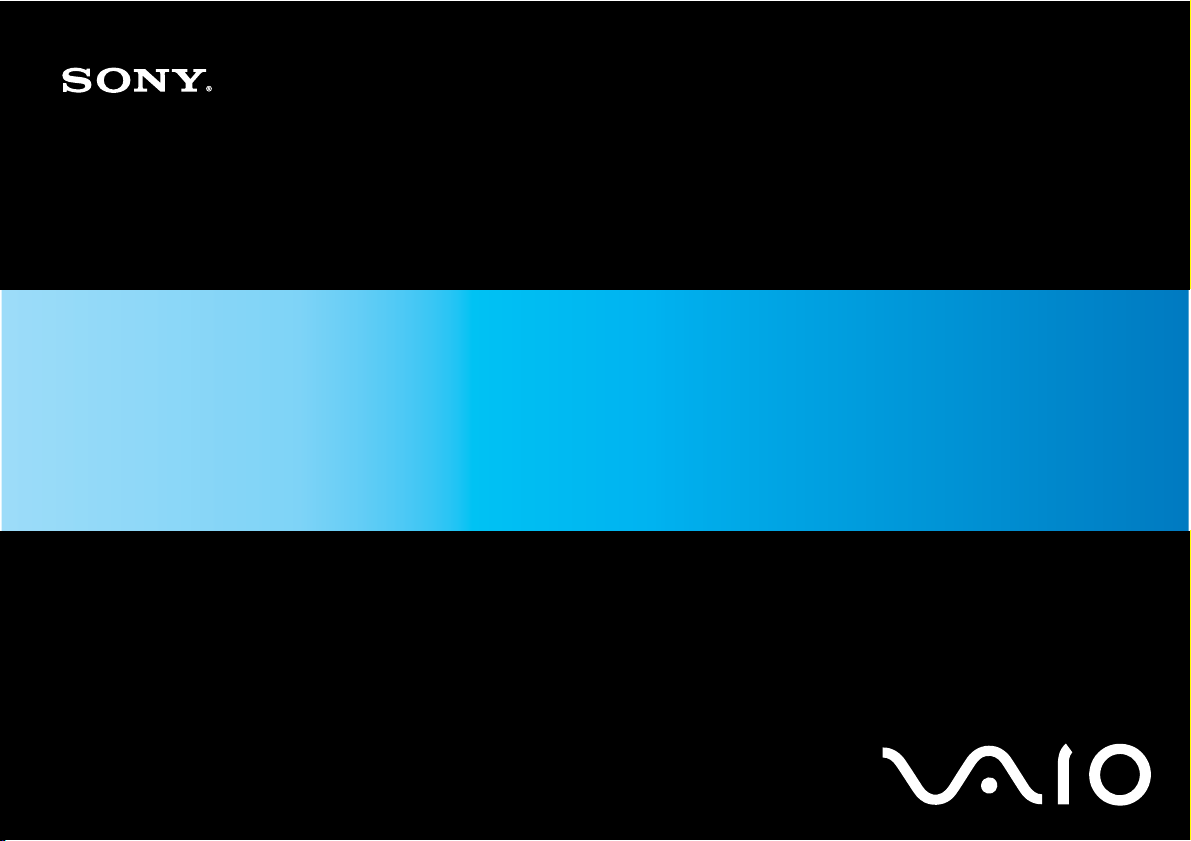
Посібник користувача
Персональний комп’ютер
Серія VGN-AW
N
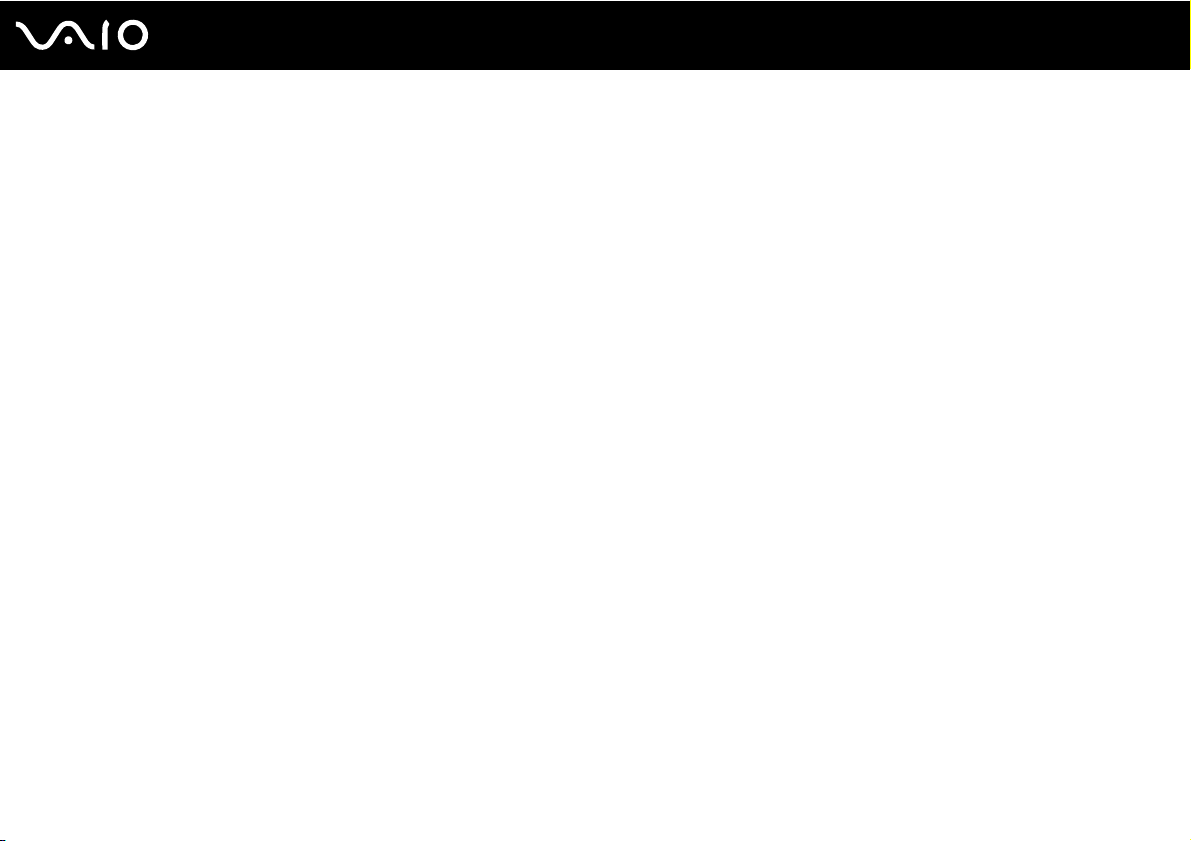
Зміст
Перед використанням .....................................................................................................................................................6
Примітка .....................................................................................................................................................................7
Документація..............................................................................................................................................................8
Аспекти ергономічності ...........................................................................................................................................12
Початок роботи ..............................................................................................................................................................14
Розміщення елементів керування та портів..........................................................................................................15
Інформація про світлові індикатори.......................................................................................................................22
Підключення джерела живлення...........................................................................................................................24
Використання акумуляторної батареї....................................................................................................................25
Безпечне вимикання комп’ютера...........................................................................................................................33
Використання комп’ютера VAIO...................................................................................................................................34
Використання клавіатури........................................................................................................................................35
Використання сенсорної панелі..............................................................................................................................36
Використання спеціальних кнопок.........................................................................................................................37
Використання вбудованої камери MOTION EYE ..................................................................................................39
Використання оптичного дисковода......................................................................................................................42
Використання функції телебачення.......................................................................................................................52
Використання модуля ExpressCard ........................................................................................................................62
Використання картки пам’яті Memory Stick ..........................................................................................................65
Використання картки пам’яті SD ...........................................................................................................................71
Використання картки пам’яті CF ...........................................................................................................................74
2
nN
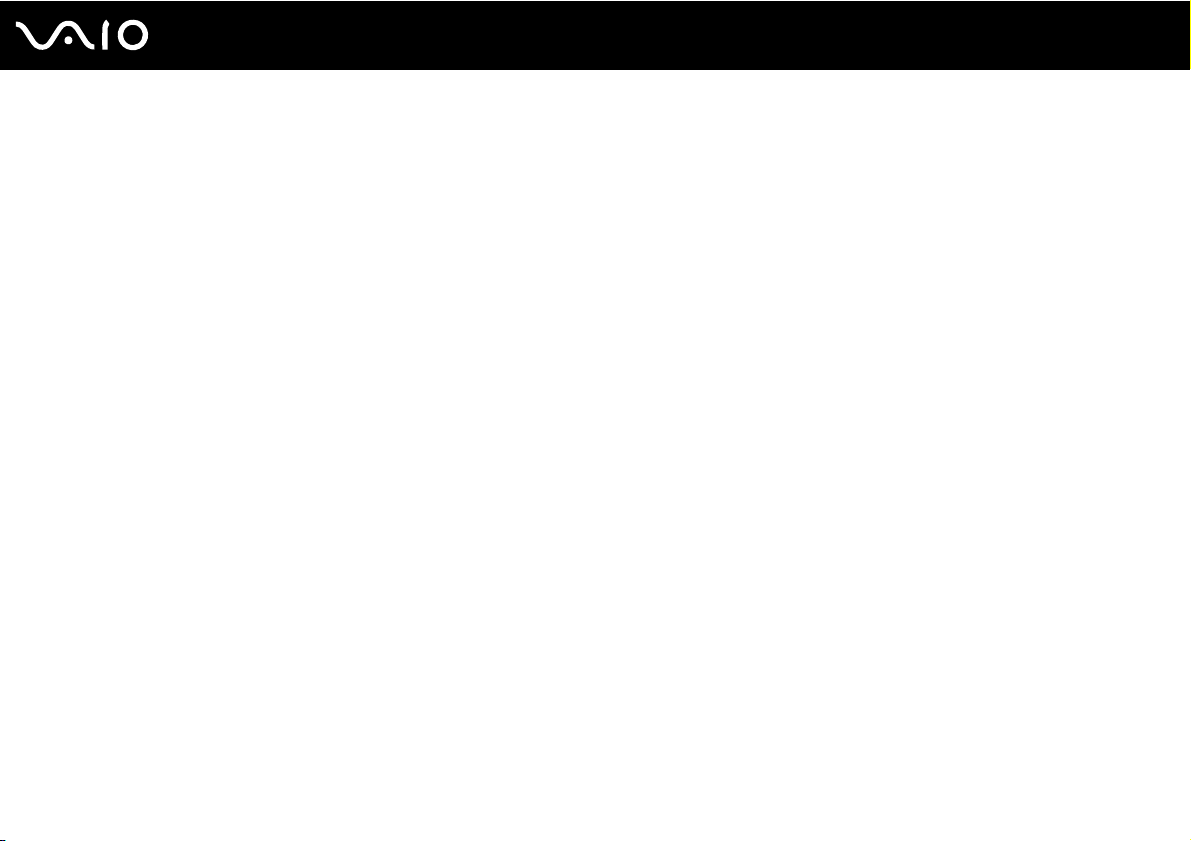
3
nN
Користування Інтернетом .......................................................................................................................................77
Використання локальної мережі (LAN) ..................................................................................................................79
Використання безпроводової локальної мережі (WLAN).....................................................................................80
Використання функції Bluetooth .............................................................................................................................87
Використання периферійних пристроїв .......................................................................................................................93
Підключення зовнішніх динаміків ..........................................................................................................................94
Підключення зовнішнього дисплея ........................................................................................................................96
Вибір режимів відображення ................................................................................................................................103
Використання функції підключення кількох моніторів.......................................................................................104
Підключення зовнішнього мікрофона ..................................................................................................................106
Підключення пристрою USB (Universal Serial Bus – універсальна послідовна шина) .....................................107
Підключення принтера ..........................................................................................................................................110
Підключення пристрою i.LINK ..............................................................................................................................111
Настроювання комп’ютера VAIO................................................................................................................................113
Настроювання пароля ...........................................................................................................................................114
Використання автентифікації за відбитками пальців ........................................................................................122
Настроювання комп’ютера за допомогою програми VAIO Control Center........................................................130
Використання режимів енергозбереження .........................................................................................................131
Керування живленням за допомогою програми VAIO Power Management ......................................................136
Настроювання мови в операційній системі Windows Vista Ultimate...................................................................138
Настроювання модема ..........................................................................................................................................139
Оновлення комп’ютера VAIO......................................................................................................................................141
Додавання та видалення пам’яті .........................................................................................................................142
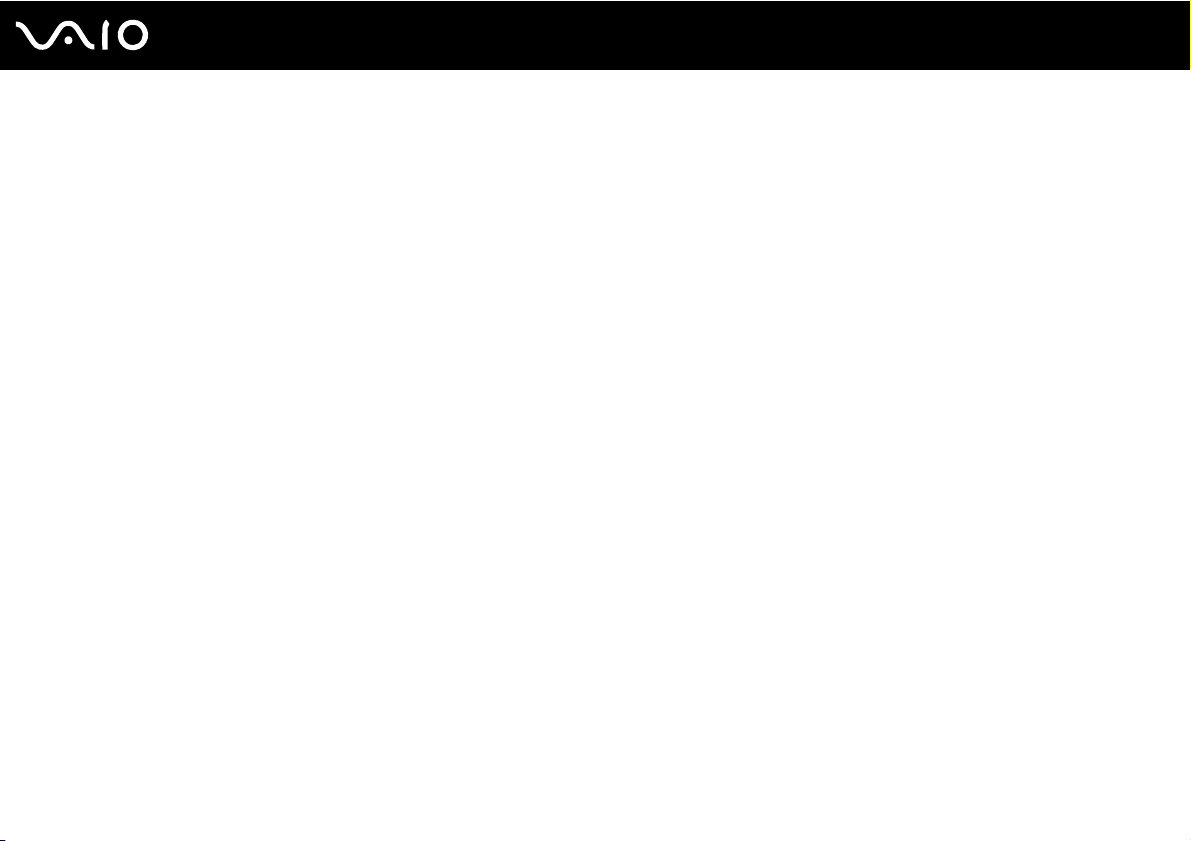
4
nN
Заходи безпеки ............................................................................................................................................................148
Експлуатація РК-екрана .......................................................................................................................................149
Використання джерела живлення .......................................................................................................................150
Експлуатація комп’ютера .....................................................................................................................................151
Експлуатація вбудованої камери MOTION EYE..................................................................................................153
Експлуатація дискет..............................................................................................................................................154
Експлуатація дисків...............................................................................................................................................155
Використання акумуляторної батареї..................................................................................................................156
Використання навушників.....................................................................................................................................157
Експлуатація картки пам’яті Memory Stick ..........................................................................................................158
Експлуатація жорсткого диска.............................................................................................................................159
Оновлення комп’ютера .........................................................................................................................................160
Виправлення неполадок .............................................................................................................................................161
Комп’ютер...............................................................................................................................................................163
Безпека системи ....................................................................................................................................................172
Акумуляторна батарея ..........................................................................................................................................173
Вбудована камера MOTION EYE..........................................................................................................................175
Інтернет ..................................................................................................................................................................177
Мережа ...................................................................................................................................................................179
Технологія Bluetooth...............................................................................................................................................184
Оптичні диски.........................................................................................................................................................188
Дисплей...................................................................................................................................................................193
Друк.........................................................................................................................................................................197
Мікрофон ................................................................................................................................................................198
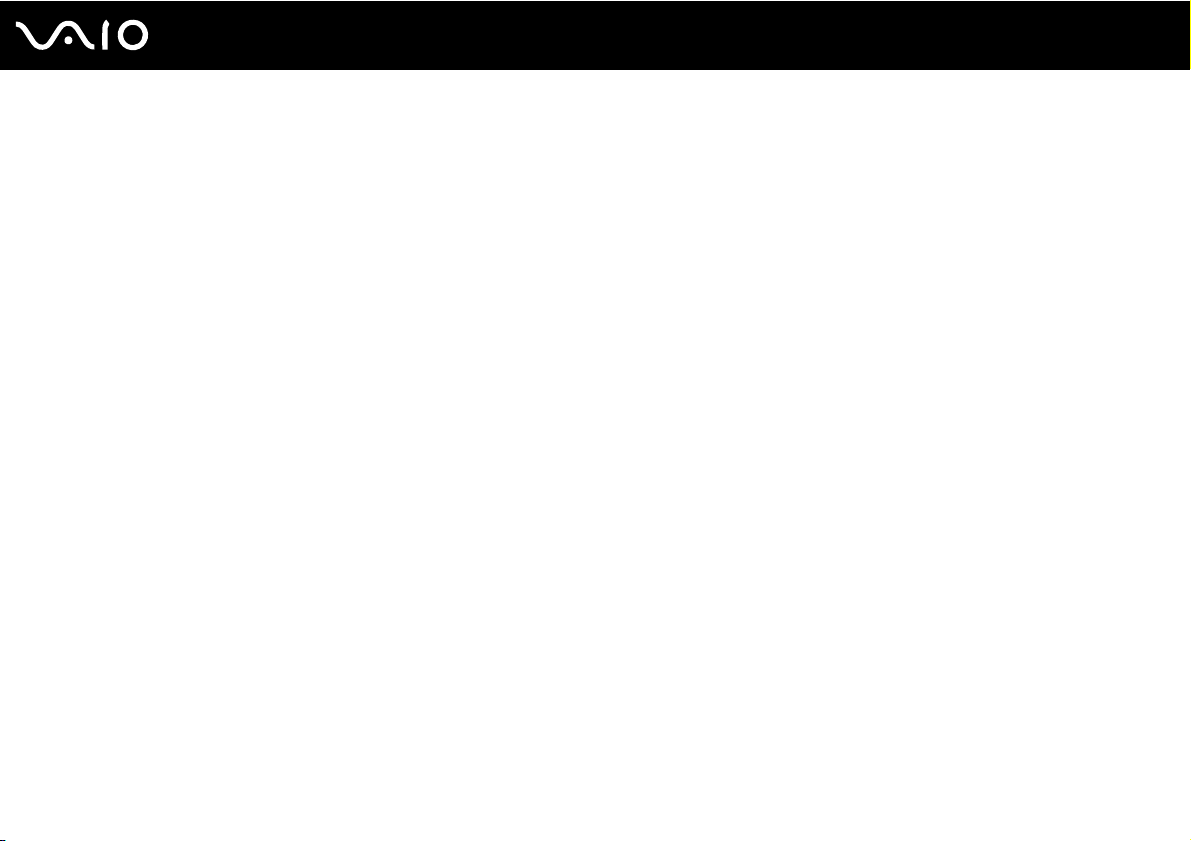
5
nN
Миша .......................................................................................................................................................................199
Динаміки .................................................................................................................................................................200
Сенсорна панель....................................................................................................................................................202
Клавіатура ..............................................................................................................................................................203
Дискети ...................................................................................................................................................................204
Аудіо/відео..............................................................................................................................................................205
Картка пам’яті Memory Stick .................................................................................................................................209
Периферійні пристрої ............................................................................................................................................211
Параметри підтримки ..................................................................................................................................................212
Інформація щодо підтримки Sony ........................................................................................................................212
Товарні знаки ...............................................................................................................................................................213
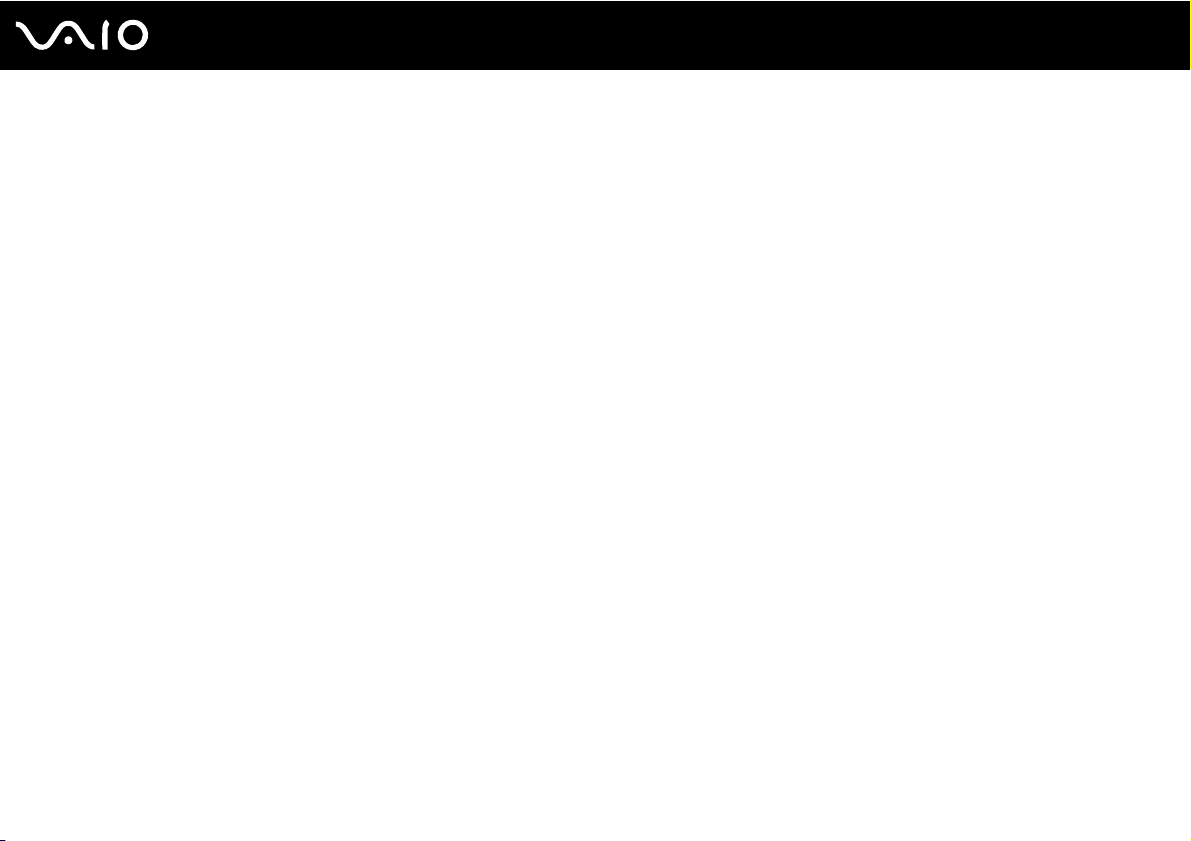
6
nN
Перед використанням
Перед використанням
Вітаємо з придбанням цього комп’ютера Sony VAIO® і ласкаво просимо до цього Посібника користувача. Компанія
Sony поєднала передові технології аудіо, відео, комп’ютерної техніки та комунікацій для створення найсучаснішого
комп’ютера.
!
За зовнішнім виглядом комп’ютер, зображений у цьому посібнику, може незначною мірою відрізнятися від вашого комп’ютера.
Відомості, наведені в посібниках із комплекту постачання, у тому числі Посібник користувача, призначено для користувачів комп’ютерів VAIO з 32-розрядною
версією операційної системи Microsoft
версію операційної системи.
®
Windows Vista®. У відомостях можна виявити розбіжності, якщо на комп’ютері заздалегідь інстальовано 64-розрядну
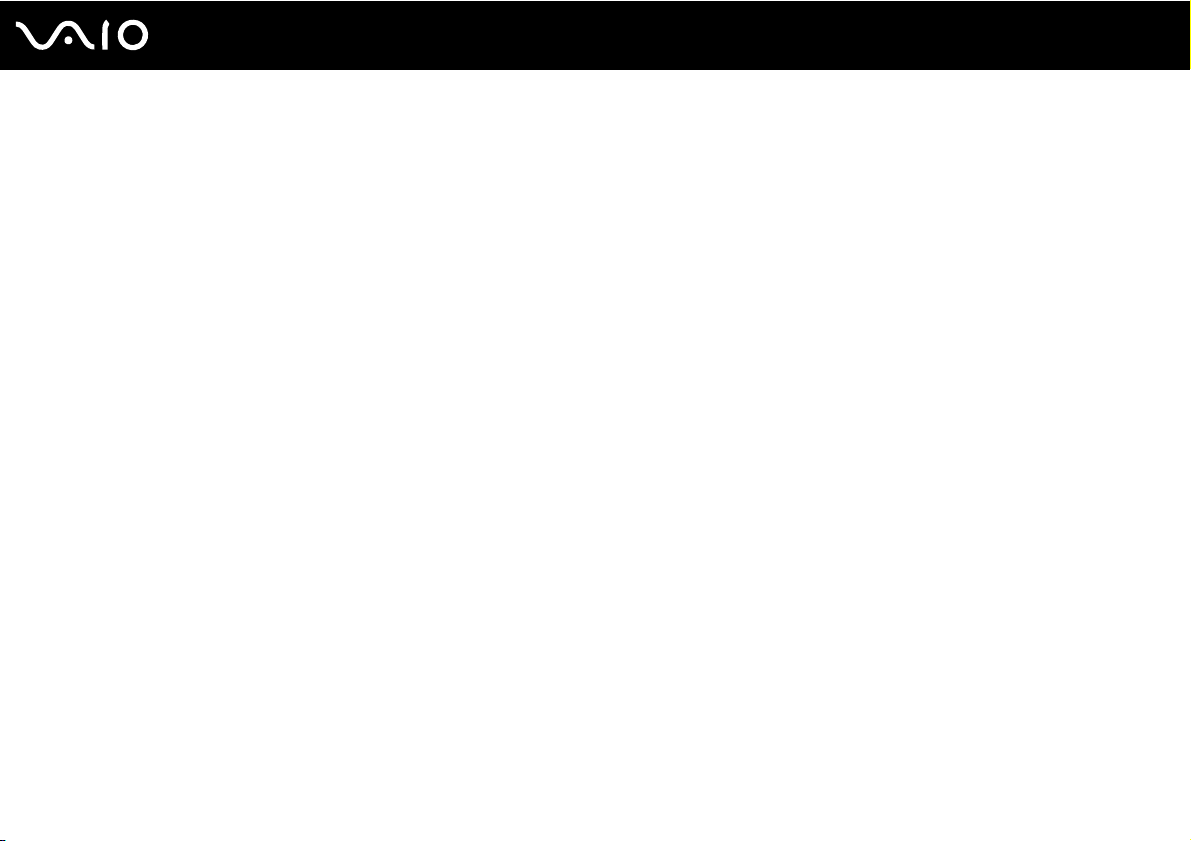
7
nN
Перед використанням
Примітка
© 2009 Sony Corporation. Усі права захищено.
Цей посібник та описане в ньому програмне забезпечення не можуть бути у повному обсязі або частково відтворені,
перекладені або зменшені до будь-якої машинно-зчитуваної форми без попередньої письмової згоди.
Sony Corporation не надає жодної гарантії стосовно цього посібника, програмного забезпечення або іншої інформації,
що міститься у цьому документі, і цим твердженням чітко відмовляється від будь-яких гарантій, що маються на увазі,
а також заяв стосовно товарного стану або відповідності певній меті, які стосуються цього посібника, програмного
забезпечення або іншої подібної інформації. За жодних обставин Sony Corporation не несе відповідальності за будь-які
випадкові, побічні або фактичні збитки, зумовлені правопорушенням, контрактом або іншим чинником, що виникають
через або пов’язані з цим посібником, програмним забезпеченням або іншою інформацією, що міститься у цьому
документі, або з використанням вищевказаного.
У цьому посібнику знаки ™ або ® не вказуються.
Sony Corporation залишає за собою право будь-коли вносити будь-які зміни у цей посібник або в інформацію, що в
ньому міститься, без оповіщення. Програмне забезпечення, описане у цьому документі, підлягає умовам окремої
ліцензійної угоди.
Sony Corporation не несе відповідальності та не надає компенсації за втрачені записи, зроблені на комп’ютері,
зовнішніх носіях для записування чи записувальних пристроях або за пов’язану з цим втрату відомостей, включно
з випадками, коли записи не зроблено через такі причини, як несправності комп’ютера, або коли вміст запису
втрачено чи пошкоджено в результаті несправності або ремонту комп’ютера. За жодних умов Sony Corporation не
відновлюватиме та не відтворюватиме вміст, записаний на комп’ютері, зовнішніх носіях для записування або
записувальних пристроях.
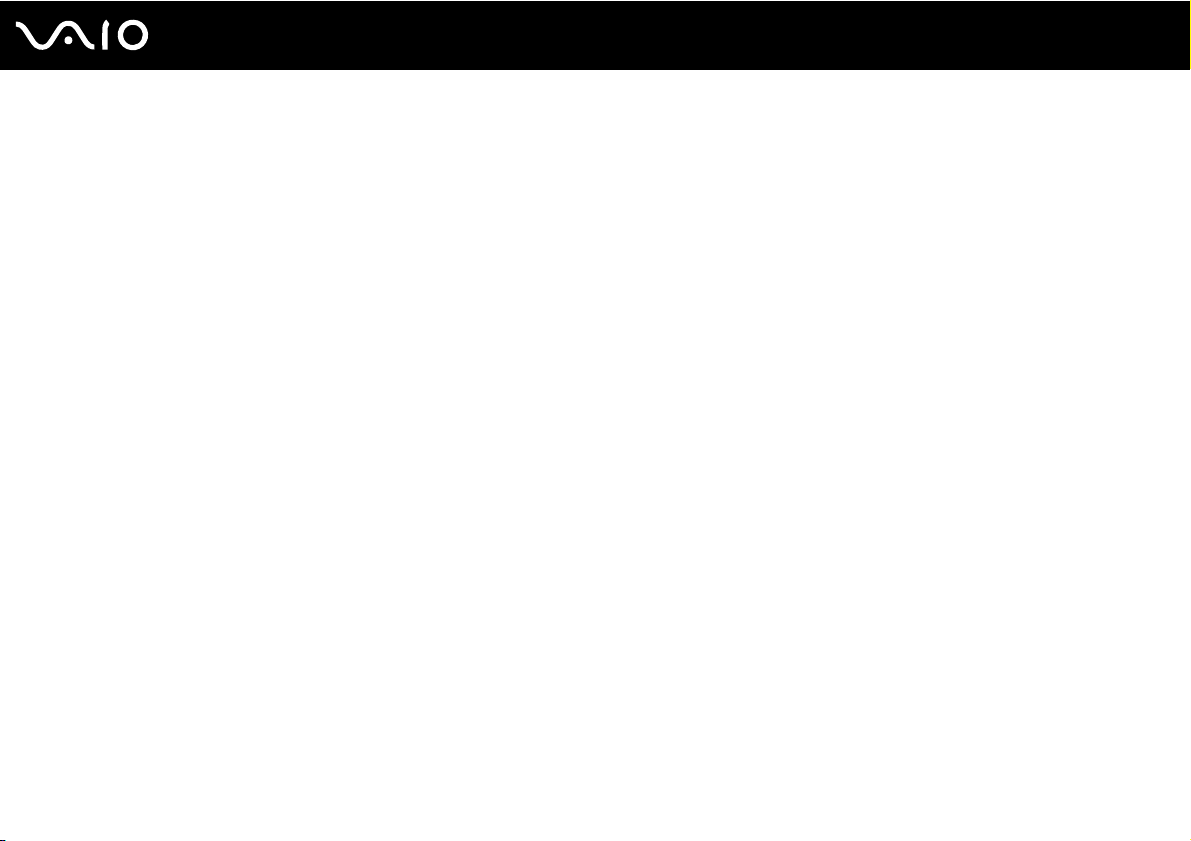
8
nN
Перед використанням
Документація
Документація містить друковану інформацію та посібники користувача, які можна прочитати на вашому комп’ютері
VAIO.
Друкована документація
❑ Короткий посібник. Описує дії, які потрібно виконати в період між розпакуванням і запуском комп’ютера VAIO.
❑ Посібник з виправлення несправностей та відновлення. Містить рішення проблем, які не трапляються за
нормальної експлуатації.
❑ Правила, Гарантія, Ліцензійна угода для кінцевого користувача та Служба підтримки. Містить гарантійні
умови компанії Sony, правила безпечної експлуатації, правила експлуатації модема, правила експлуатації
бездротової локальної мережі, правила експлуатації бездротової ГОМ, правила експлуатації пристрою Bluetooth
ліцензійну угоду на програмне забезпечення для користувача та інформацію про Службу підтримки компанії Sony.
®
,
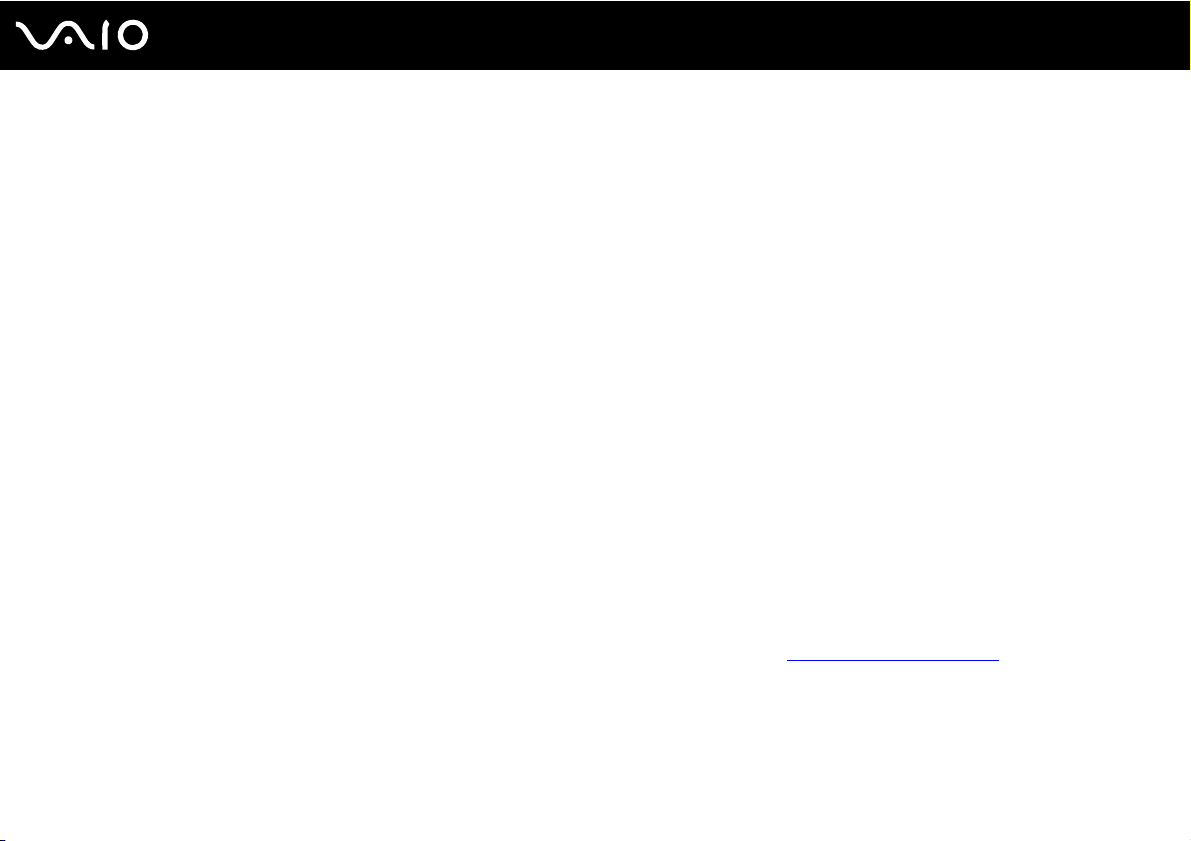
9
nN
Перед використанням
Недрукована документація
❑ Посібник користувача (цей посібник). Містить пояснення функцій комп’ютера. Також містить інформацію щодо
вирішення поширених проблем. Посібник користувача надається у форматі PDF для зручного перегляду та друку.
Щоб переглянути цей екранний посібник:
1 Двічі клацніть піктограму Me&My VAIO на робочому столі.
2 Натисніть кнопку Menu та виберіть Me&My VAIO, I Need Help і VAIO User Guide.
3 Відкрийте папку для своєї мови.
4 Виберіть посібник, який потрібно прочитати.
До посібників користувача можна перейти вручну, увійшовши до
папку своєї мови.
Щоб відвідати веб-сайти, вказані у цьому посібнику, клацаючи відповідні URL-адреси, які починаються з http://, комп’ютер має бути підключений до мережі
Інтернет.
❑ Технічні характеристики. Онлайнові технічні характеристики містять опис апаратної та програмної конфігурацій
комп’ютера VAIO.
Для перегляду онлайнових технічних характеристик виконайте вказані нижче дії.
1 Підключіться до Інтернету.
2 Перейдіть на веб-сайт служби онлайнової підтримки Sony за адресою http://www.vaio-link.com
Комп’ютер
>
VAIO (C:)
(ваш диск C) >
Documentation
>
Documentation
а потім відкривши
.
У вас має бути окремий диск, на якому знаходиться документація для приладдя, яке постачається в комплекті.
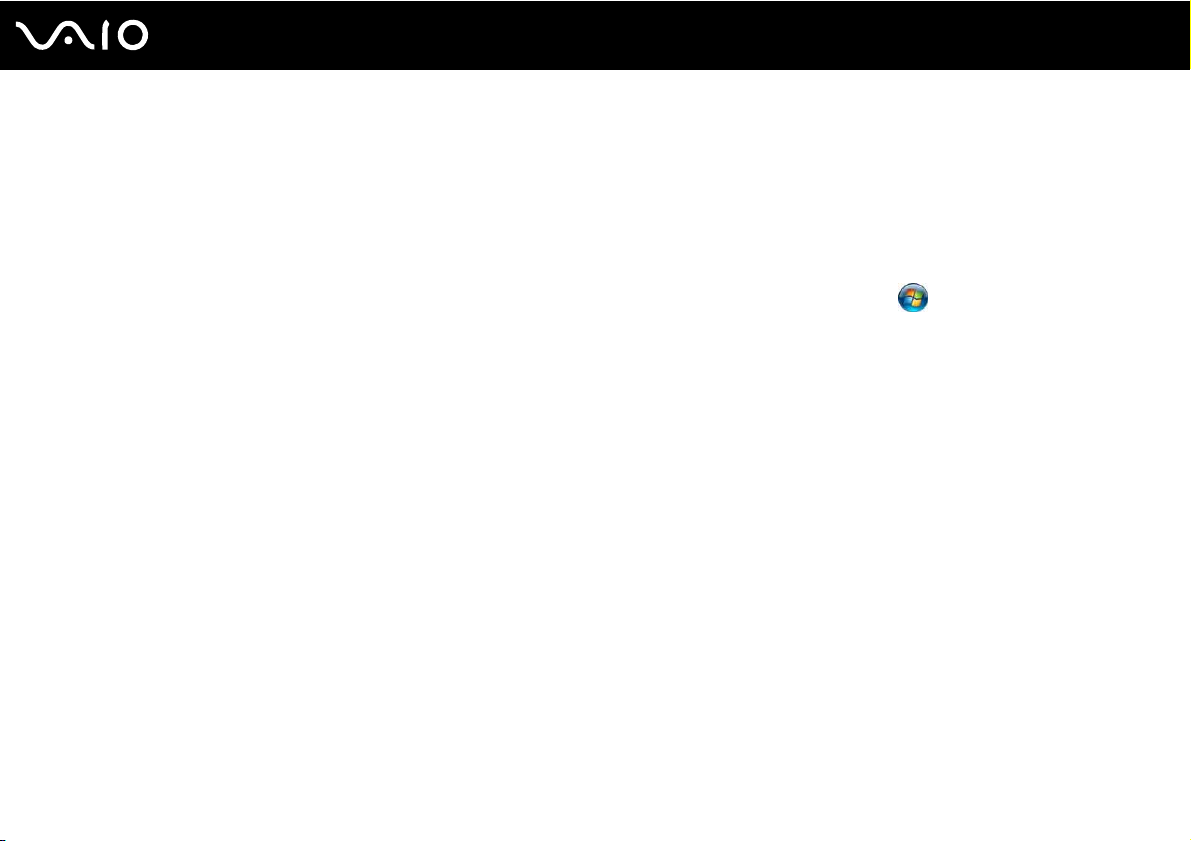
10
nN
Перед використанням
Довідка та підтримка Windows
Довідка та підтримка Windows – це всеосяжний ресурс, що містить практичні поради, навчальні матеріали та
демонстраційні ролики, які спрощують процес навчання роботі з комп’ютером.
Можна користуватися функцією пошуку, покажчиком або змістом для перегляду ресурсів довідки Windows,
включно з розміщеними в Інтернеті.
Щоб отримати доступ до функції Довідка та підтримка Windows, натисніть кнопку Пуск і виберіть Довідка та
підтримка. Існує інший спосіб переходу до Довідки та підтримки Windows: утримуючи клавішу Microsoft Windows,
натисніть клавішу F1.
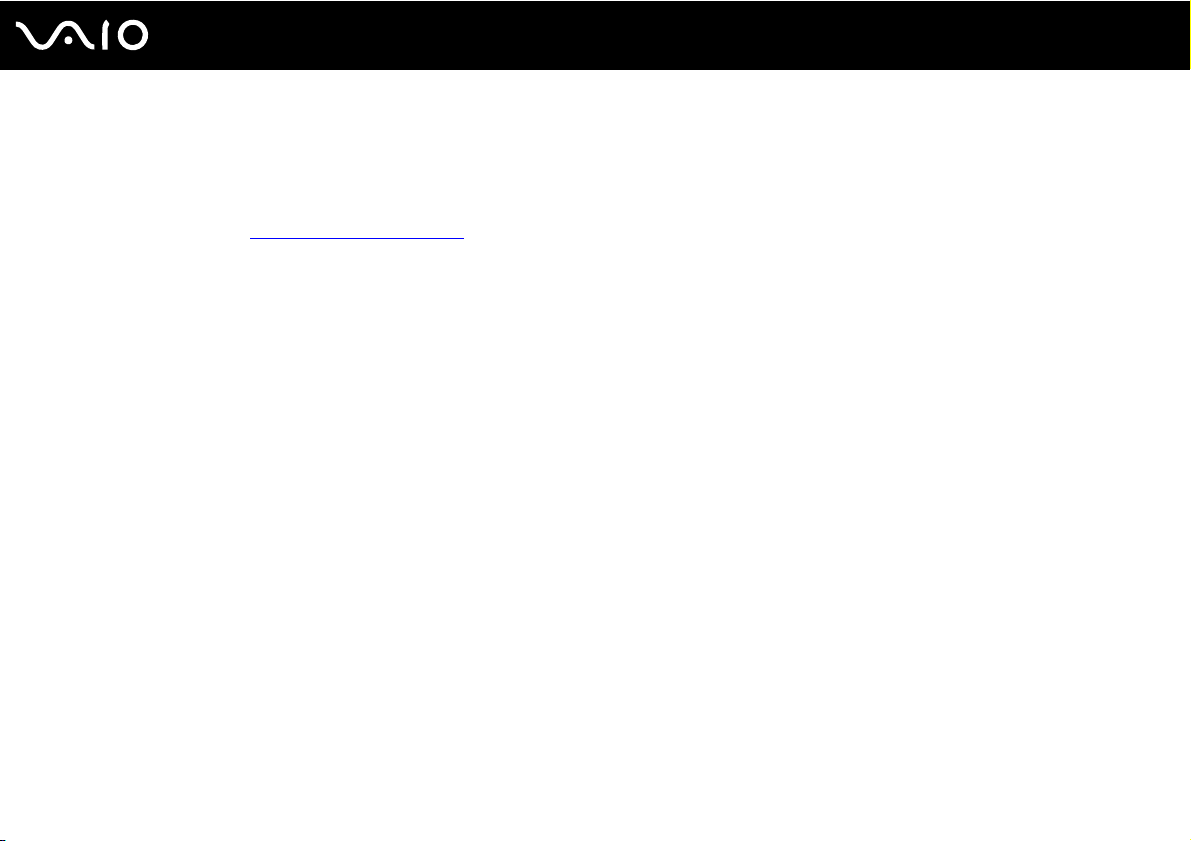
nN
Перед використанням
Інші джерела
❑ Для отримання докладної інформації про функції та пошук і усунення несправностей звертайтеся до файлів
довідки, включених до використовуваного програмного забезпечення.
❑ Завітайте на сайт http://www.club-vaio.com
забезпечення VAIO.
, щоб знайти онлайнові навчальні матеріали для улюбленого програмного
11
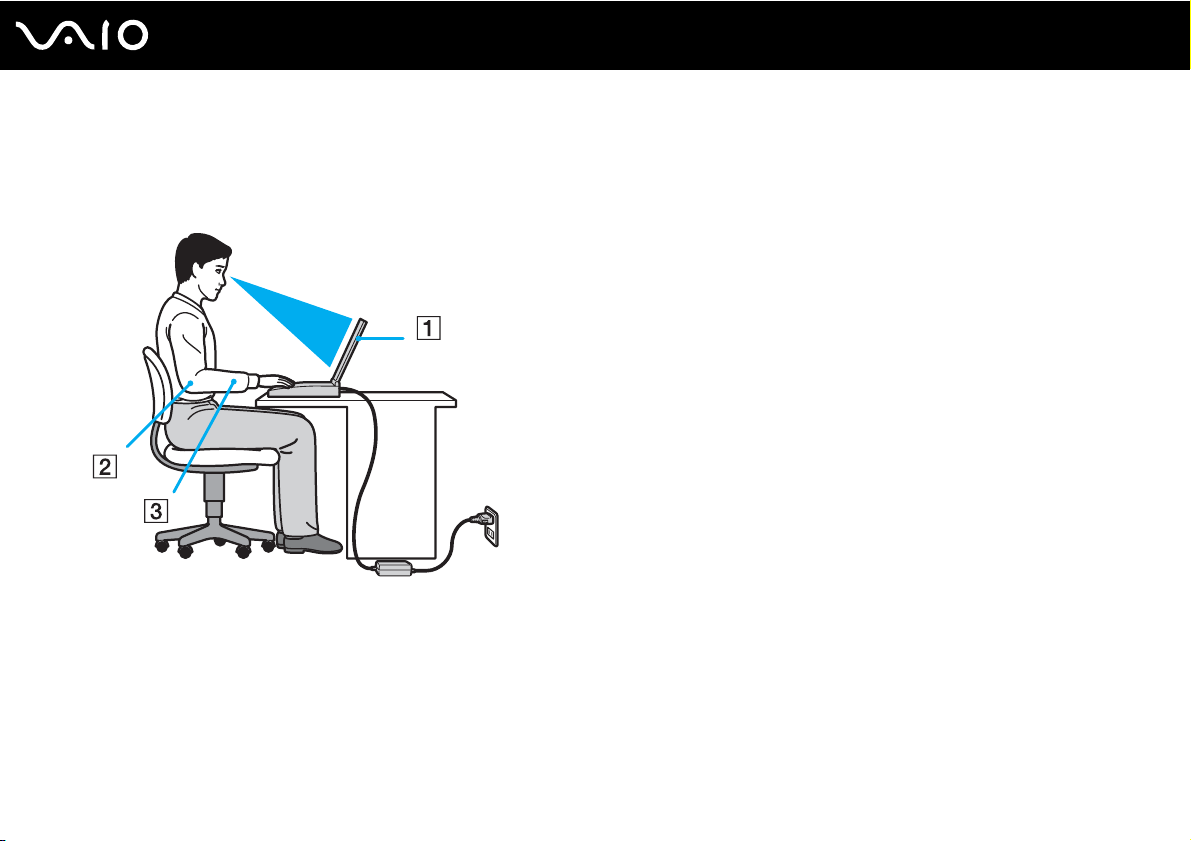
12
nN
Перед використанням
Аспекти ергономічності
Ви будете використовувати свій комп’ютер у найрізноманітніших оточеннях. Коли це можливо, намагайтеся брати
до уваги вказані нижче аспекти ергономічності як для стаціонарних, так і для портативних оточень:
❑ Положення комп’ютера. Розмістіть комп’ютер навпроти себе (1). Під час використання клавіатури, сенсорної
панелі або зовнішньої миші тримайте передпліччя у горизонтальному положенні (2), а зап’ястки – у нейтральному
та зручному положенні (3). Верхні частини рук мають природно звисати з обох сторін. Використовуючи комп’ютер,
робіть часті перерви. Надмірне використання комп’ютера призводить до напруження очей, м’язів та сухожиль.
❑ Меблі та постава. Сидіть на стільці з надійною підтримкою спини. Відрегулюйте рівень свого стільця таким чином,
щоб ступні повністю стояли на підлозі. Підставка для ніг може додати зручності. Сидіть у розслабленому, прямому
положенні та намагайтеся не нахилятися вперед та не відхилятися сильно назад.
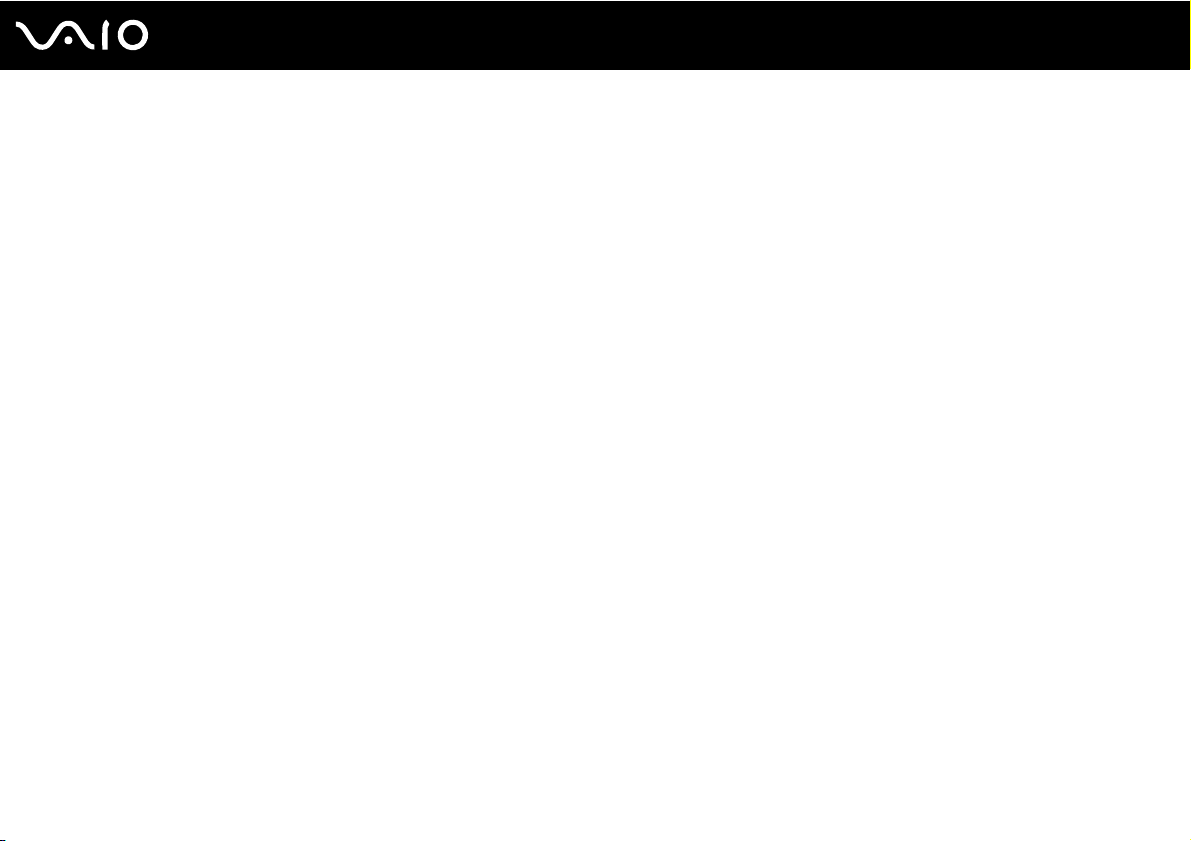
13
nN
Перед використанням
❑ Кут перегляду дисплея комп’ютера. Налаштуйте найкраще положення, скориставшись функцією нахилу
дисплея. Налаштування нахилу дисплея у належне положення дозволяє знизити напруження очей та
втомлюваність м’язів. Також настройте рівень яскравості дисплея.
❑ Освітлення. Виберіть місце, у якому світло від вікон і ламп не створюватиме відблисків і віддзеркалення на
дисплеї. Використовуйте непряме освітлення, щоб уникнути появи яскравих плям на дисплеї. Належне освітлення
підвищує комфортність і ефективність роботи.
❑ Положення зовнішнього дисплея. У разі використання зовнішнього дисплея встановіть дисплей на зручній для
перегляду відстані. Переконайтеся, що під час сидіння навпроти монітора екран дисплея розміщений на рівні очей
або трохи нижче.
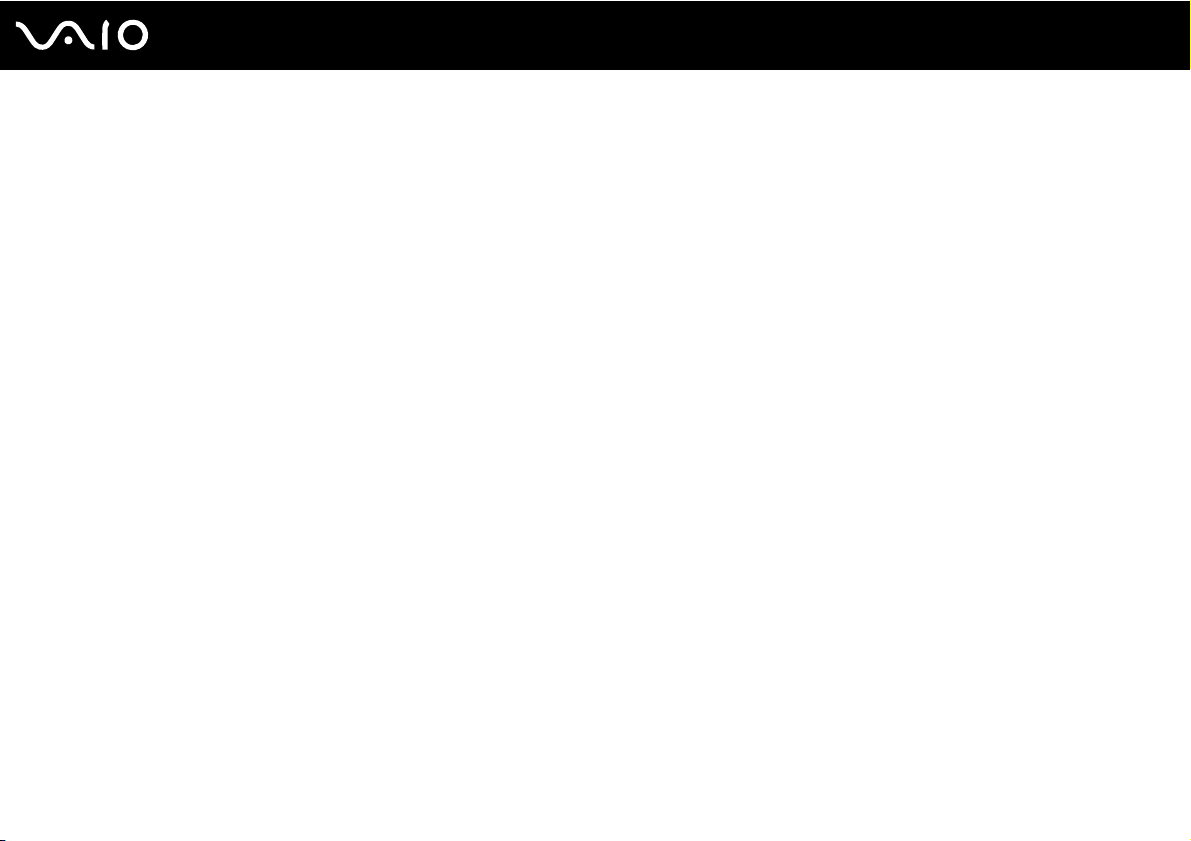
Початок роботи
У цій частині описано, як почати роботу з комп’ютером VAIO.
❑ Розміщення елементів керування та портів (стор. 15)
❑ Інформація про світлові індикатори (стор. 22)
❑ Підключення джерела живлення (стор. 24)
❑ Використання акумуляторної батареї (стор. 25)
❑ Безпечне вимикання комп’ютера (стор. 33)
14
nN
Початок роботи
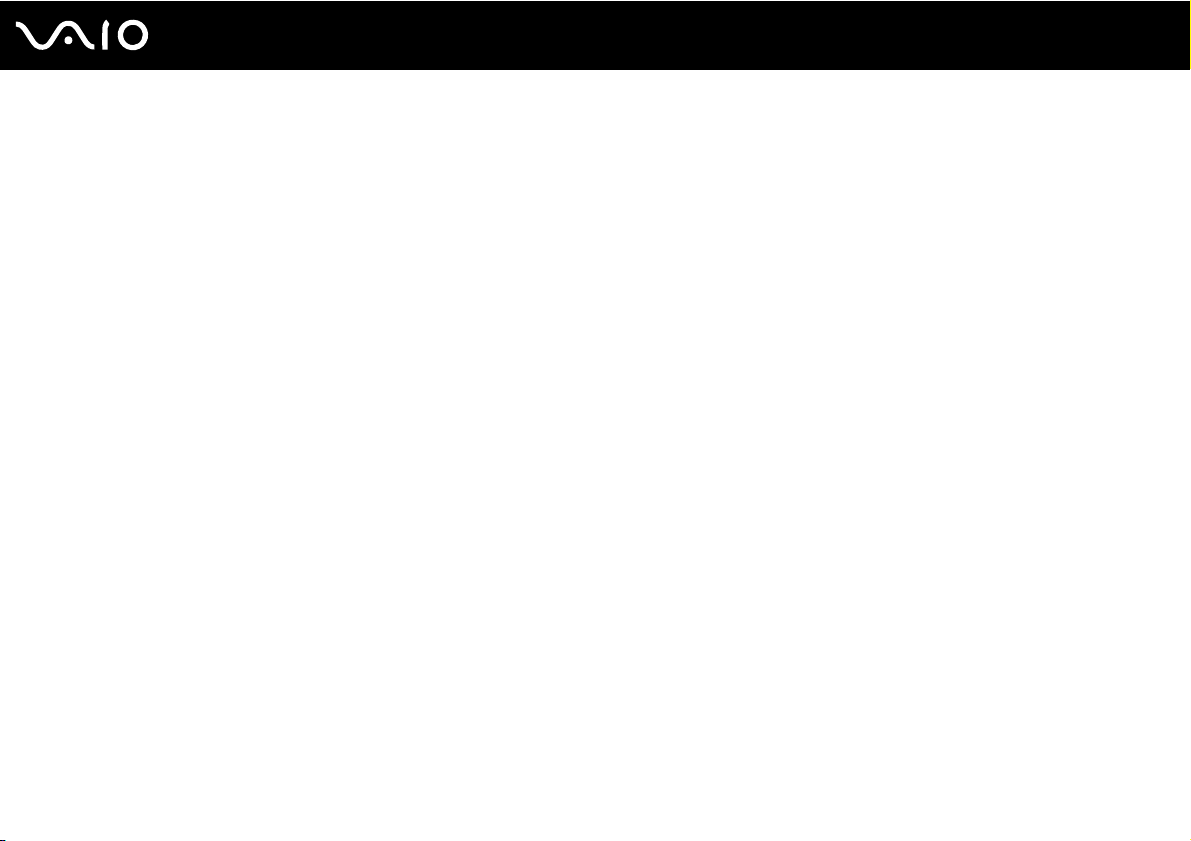
Початок роботи
Розміщення елементів керування та портів
Витратьте трохи часу на вивчення елементів керування та портів, зображених на наступних сторінках.
!
Зовнішній вигляд комп’ютера може відрізнятися від того, що зображено на ілюстраціях у цьому посібнику, через різницю технічних характеристик. Він може
відрізнятися також залежно від країни та регіону.
15
nN
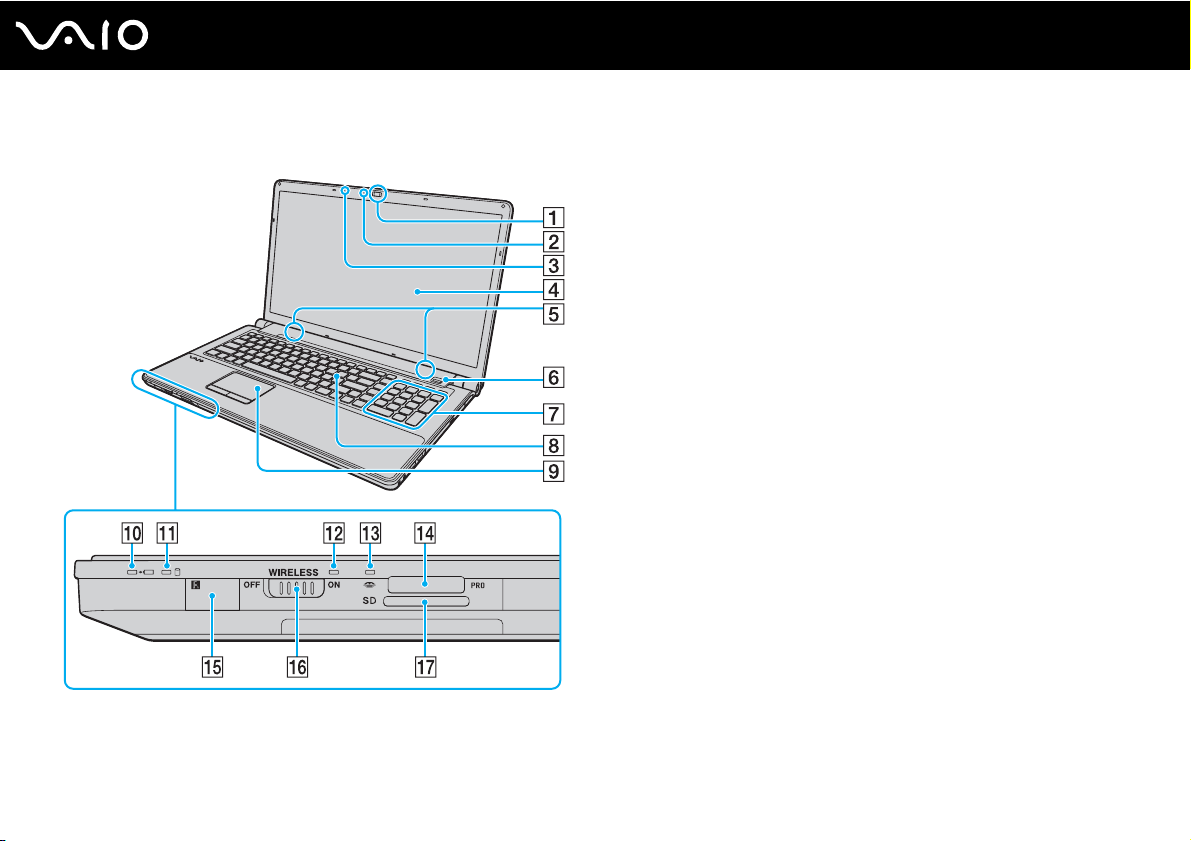
Вигляд спереду
A Вбудована камера MOTION EYE (стор. 39)
B Вбудований індикатор камери MOTION EYE (стор. 22)
C Вбудований мікрофон (монофонічний)
Початок роботи
D РК-екран (стор. 149)
E Вбудовані динаміки (стерео)
F Датчик відбитків пальців
*1
(стор. 122)
G Цифрова клавіатура
Використовуйте цифрову клавіатуру, щоб друкувати числа
та виконувати основні математичні підрахунки.
H Клавіатура (стор. 35)
I Сенсорна панель (стор. 36)
J Індикатор заряду (стор. 22)
K Індикатор жорсткого диска
(стор. 22)
*2
/оптичного дисководу
L Індикатор WIRELESS (стор. 22)
M Індикатор доступу до носія (стор. 22)
N Гніздо для картки Memory Stick
O Датчик пульта дистанційного керування
Щоб виконувалися команди, наведіть пульт дистанційного
керування, який входить до комплекту постачання, на цей
датчик.
*3
(стор. 65)
*1
P Перемикач WIRELESS (стор. 80)
Q Гніздо картки пам’яті SD (стор. 71)
*1
Лише у вибраних моделях.
*2
Конфігурація пристрою збереження даних комп’ютера може включати
вбудовану флеш-пам’ять залежно від придбаної моделі. Додаткові відомості
про конфігурацію див. в онлайнових технічних характеристиках.
*3
Комп’ютер підтримує носії Memory Stick стандартного та подвійного розміру.
16
nN

nN
Початок роботи
Кнопки S1/S2 (стор. 37)
A
B Кнопка відтворення та паузи (стор. 37)
C Кнопка зупинення (стор. 37)
D Кнопка переходу до попередньої композиції (стор. 37)
E Кнопка переходу до наступної композиції (стор. 37)
F Кнопка AV M O DE (стор. 37)
G Індикатор Num lock (стор. 22)
H Індикатор Caps lock (стор. 22)
I Індикатор Scroll lock (стор. 22)
J Кнопка вимкнення звуку (стор. 38)
K Кнопки регулювання гучності (стор. 38)
L Кнопка виймання диска (стор. 38), (стор. 42)
17
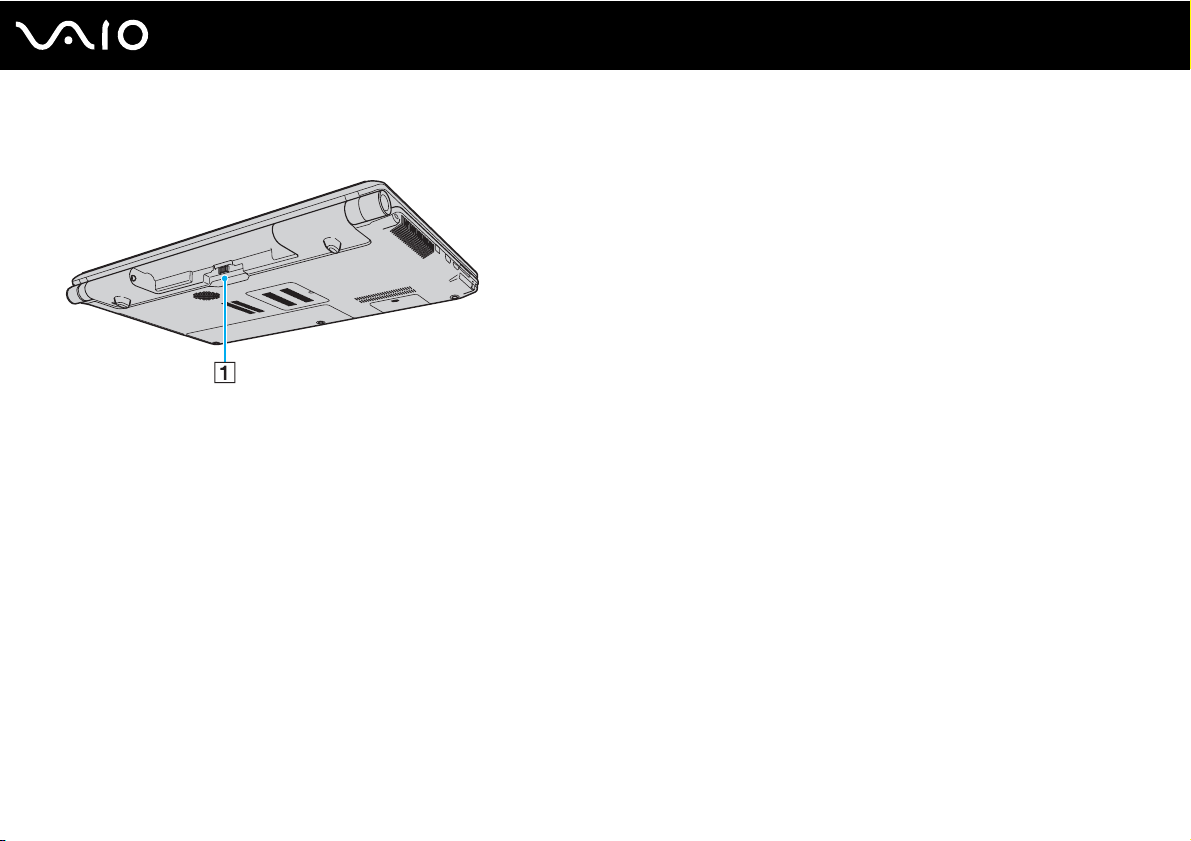
Вигляд ззаду
A З’єднувач акумулятора (стор. 25)
18
nN
Початок роботи
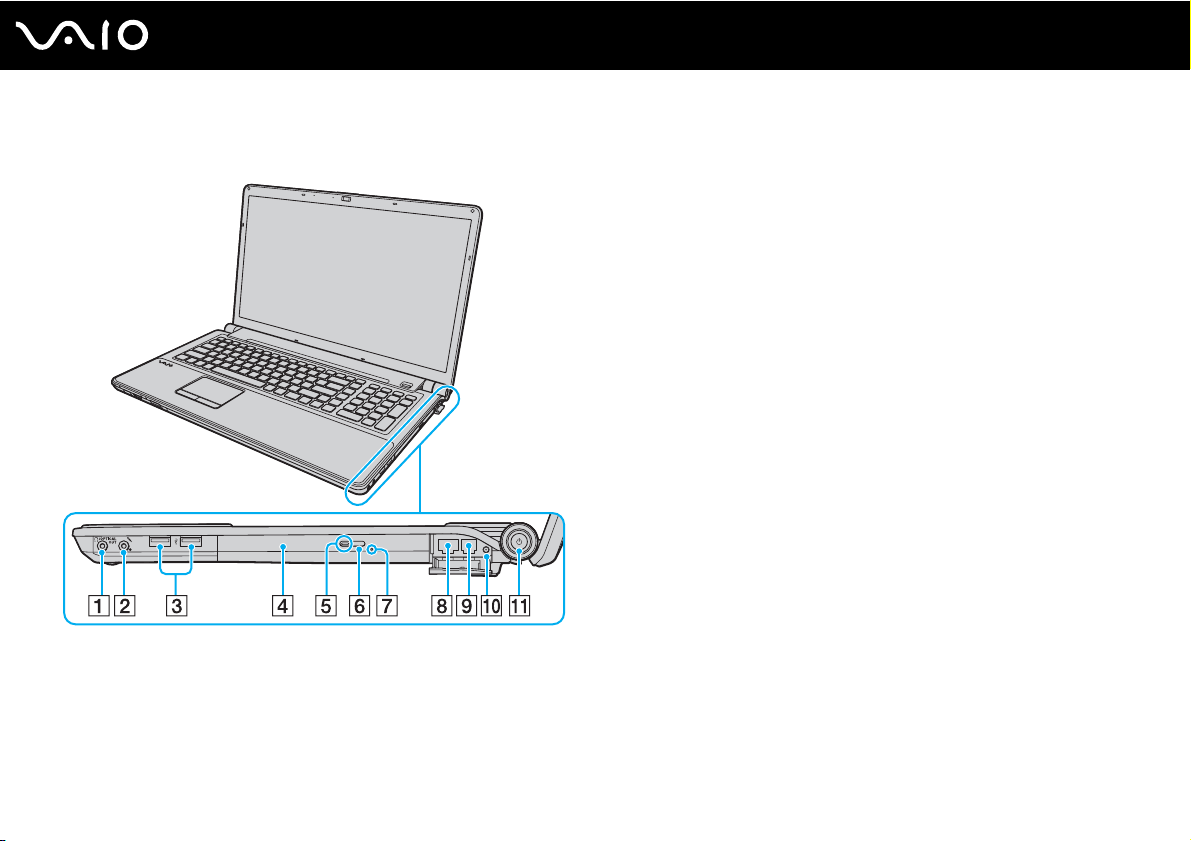
Вигляд справа
Початок роботи
A Роз’єм навушників та OPTICAL OUT (стор. 94)
(Частота дискретизації вихідного оптичного пристрою:
44,1 кГц/48,0 кГц/96,0 кГц)
B Гніздо для мікрофона (стор. 106)
C Порт швидкісного USB (USB 2.0)
*1
(стор. 107)
D Оптичний дисковід (стор. 42)
E Індикатор оптичного дисководу (стор. 22)
F Додаткова кнопка виймання диска (стор. 42)
G Отвір ручного виймання (стор. 188)
H Порт мережі (Ethernet) (стор. 79)
I Порт модема (стор. 77)
J Вхідний порт VHF/UHF
*2
(стор. 52)
K Кнопка живлення/Індикатор живлення (стор. 22)
*1
Підтримує високі, повні та низькі швидкості.
*2
Лише у вибраних моделях.
19
nN
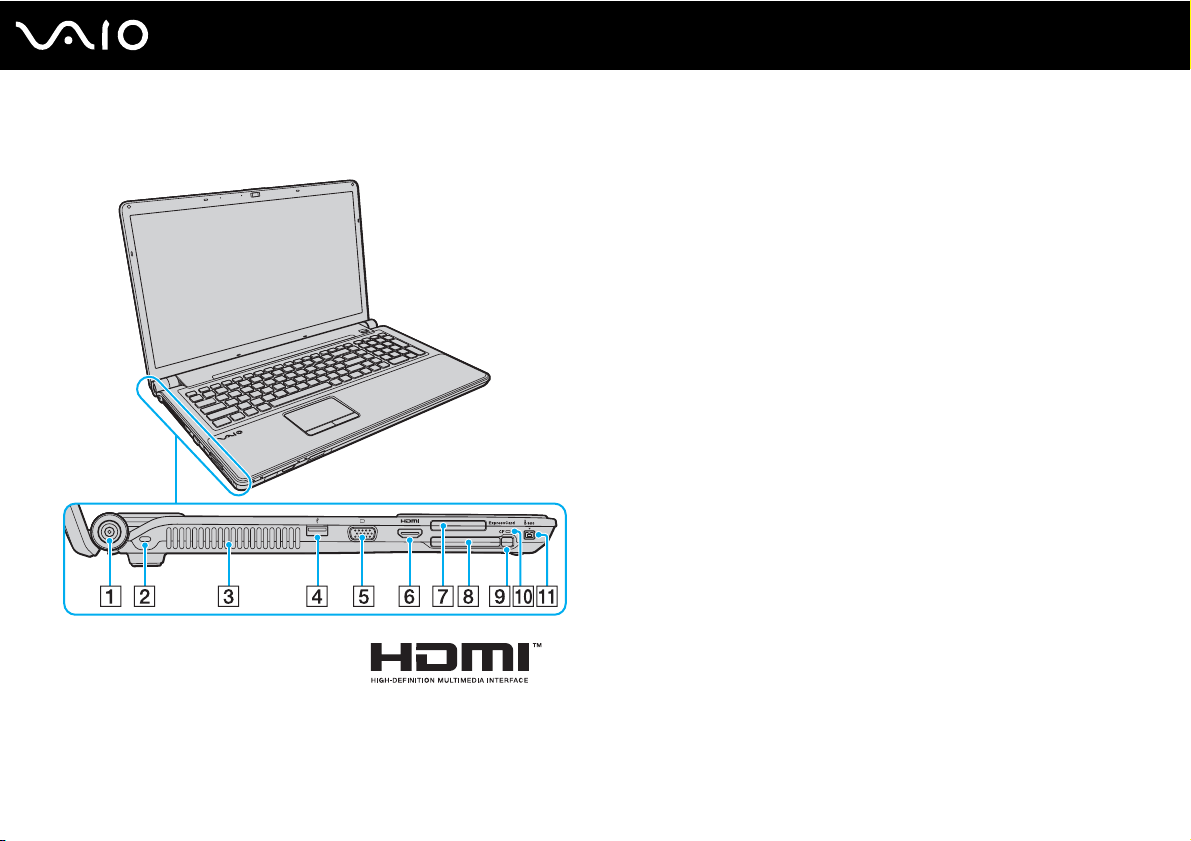
Вигляд зліва
A Порт DC IN (стор. 24)
B Гніздо безпеки
C Вентиляційний отвір
D Порт швидкісного USB (USB 2.0)
*1
(стор. 107)
E Порт монітора (стор. 97)
F Вихідний порт HDMI (стор. 97)
G Гніздо ExpressCard/34 (стор. 62)
H Гніздо картки пам’яті CF (CompactFlash)
I Кнопка вивільнення картки пам’яті CF
J Індикатор картки пам’яті CF
*2
(стор. 22)
*2
*2
(стор. 74)
K Порт i.LINK із 4 виводами (S400) (стор. 111)
*1
Підтримує високі, повні та низькі швидкості.
*2
Лише у вибраних моделях.
nN
Початок роботи
(стор. 74)
20
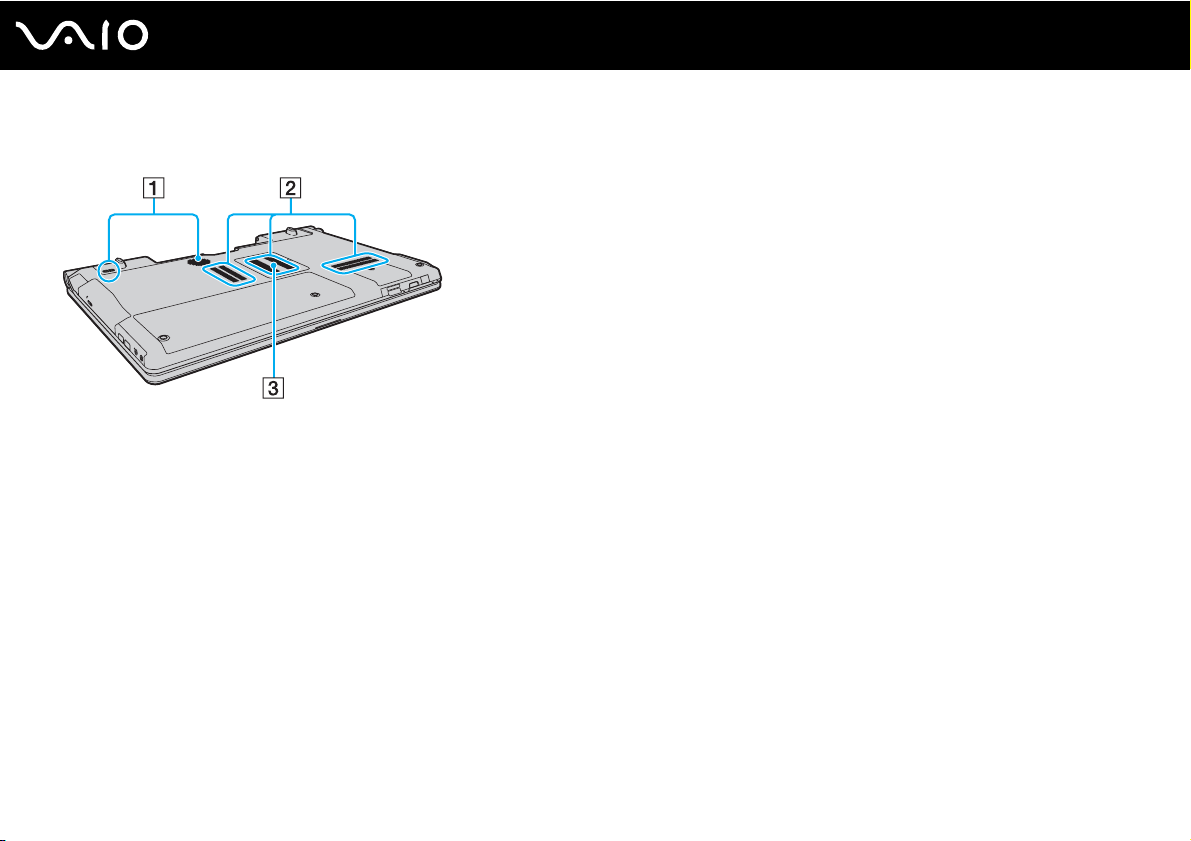
Вигляд знизу
21
nN
Початок роботи
A Динаміки низьких частот для кращого відтворення низьких
частот
B Вентиляційні отвори
C Кришка відсіку модуля пам’яті (стор. 142)
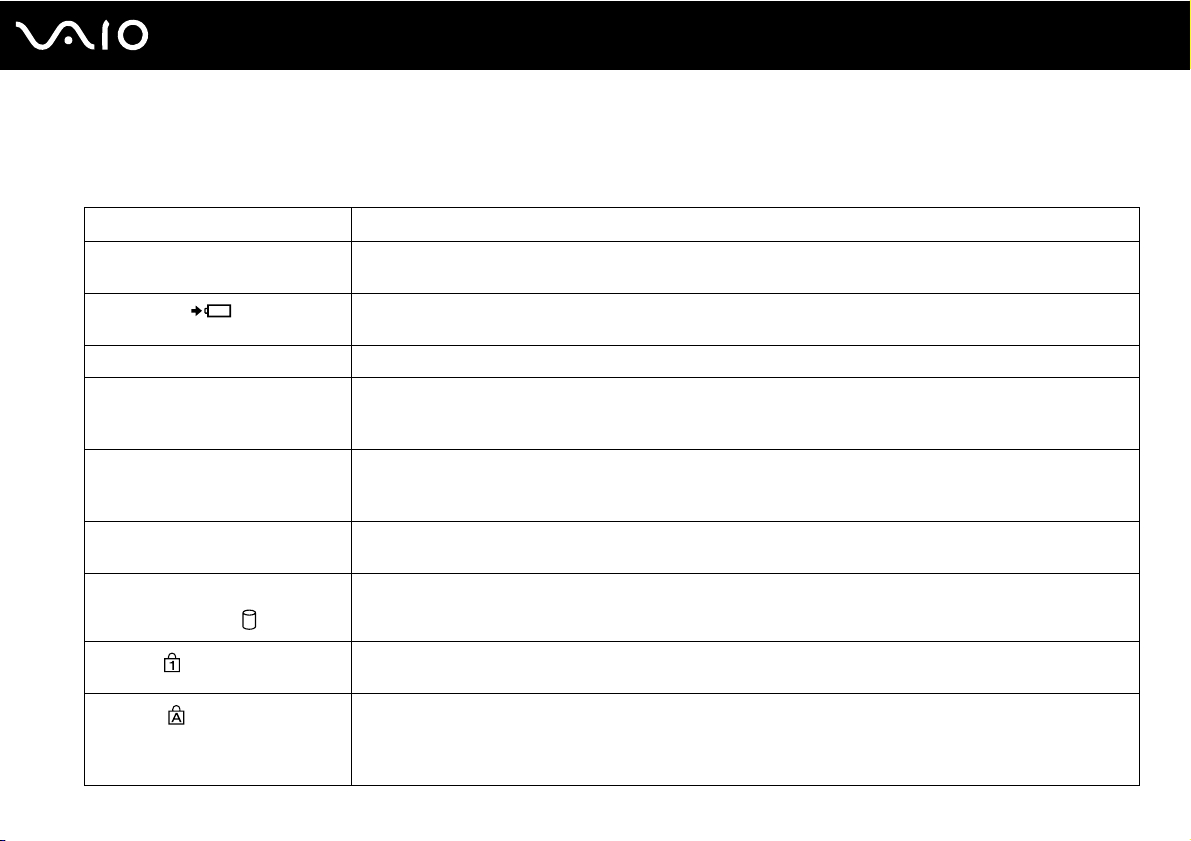
Початок роботи
Інформація про світлові індикатори
Комп’ютер обладнаний такими світловими індикаторами:
Індикатор Функції
Живлення 1 Світиться зеленим, коли комп’ютер вмикається, повільно миготить оранжевим, коли комп’ютер
перебуває у режимі сну, та гасне, коли комп’ютер перебуває у режимі глибокого сну або вимкнений.
Заряджання
Вбудована камера MOTION EYE Світиться під час використання вбудованої камери MOTION EYE.
Доступ до носіїв Світиться під час зчитування даних із картки пам’яті, а також під час записування даних на цю картку.
Картка пам’яті CF
Оптичний дисковод Світиться, коли один із пристроїв зчитує або записує дані. Коли цей індикатор не світиться, оптичний
Жорсткий диск
Оптичний дисковід
Num lock
Caps lock
*1
*2
/
Світиться під час заряджання акумуляторної батареї. Для отримання додаткових відомостей див.
розділ Заряджання акумуляторної батареї (стор. 28).
(Не переводьте комп’ютер до режиму сну та не вимикайте його, коли цей індикатор світиться.) Коли цей
індикатор не світиться, картка пам’яті не використовується.
Світиться під час зчитування даних із картки пам’яті CF, а також під час записування даних на цю картку.
(Не переводьте комп’ютер до режиму сну та не вимикайте його, коли цей індикатор світиться.) Коли цей
індикатор не світиться, картка пам’яті CF не використовується.
диск не використовується.
Світиться, коли один із пристроїв зчитує або записує дані. Не переводьте комп’ютер до режиму сну та
не вимикайте його, коли цей індикатор світиться.
Натисніть клавішу Num Lk, щоб активувати цифрову клавіатуру. Натисніть повторно, щоб вимкнути
цифрову клавіатуру. Цифрова клавіатура неактивна, коли індикатор не світиться.
Натисніть клавішу Caps Lock, щоб вводити літери у верхньому регістрі. Якщо натиснути клавішу Shift,
коли індикатор світиться, друкуватимуться літери нижнього регістру. Натисніть клавішу другий раз,
щоб вимкнути індикатор. Повернення до нормального режиму друкування відбудеться, коли індикатор
Caps lock не світитиметься.
22
nN
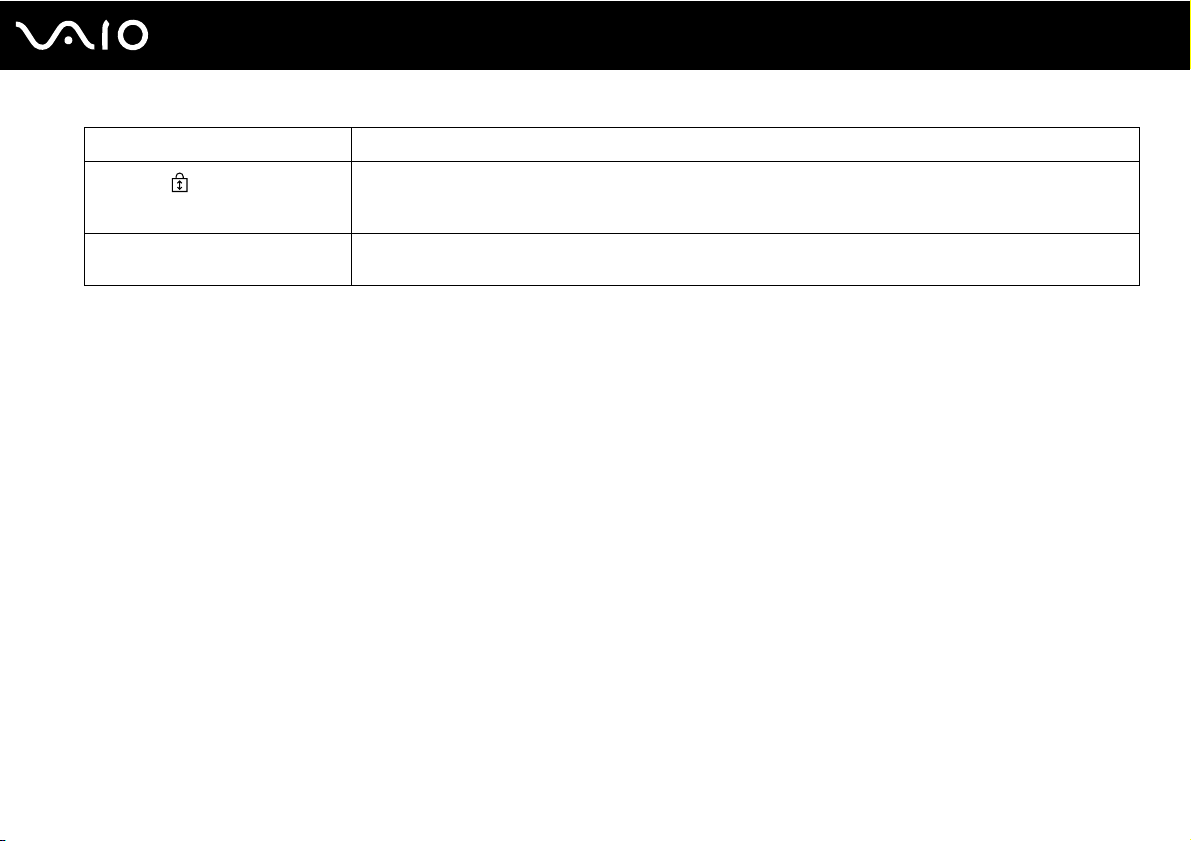
Індикатор Функції
Scroll lock
WIRELESS Світиться, коли увімкнено індикатор WIRELESS, але за умови, що один або кілька параметрів
*1
Лише у вибраних моделях.
*2
Конфігурація пристрою збереження даних комп’ютера може включати вбудовану флеш-пам’ять залежно від придбаної моделі. Додаткові відомості про конфігурацію див.
в онлайнових технічних характеристиках.
Натисніть клавіші Fn+Scr Lk, щоб змінити спосіб прокручування зображення на дисплеї. Повернення до
нормального режиму прокручування відбудеться, коли індикатор Scroll lock не світитиметься. Клавіша
Scr Lk працює по-різному залежно від використовуваної програми і працює не в усіх програмах.
безпроводового з’єднання увімкнені у вікні VAIO Smart Network.
23
nN
Початок роботи
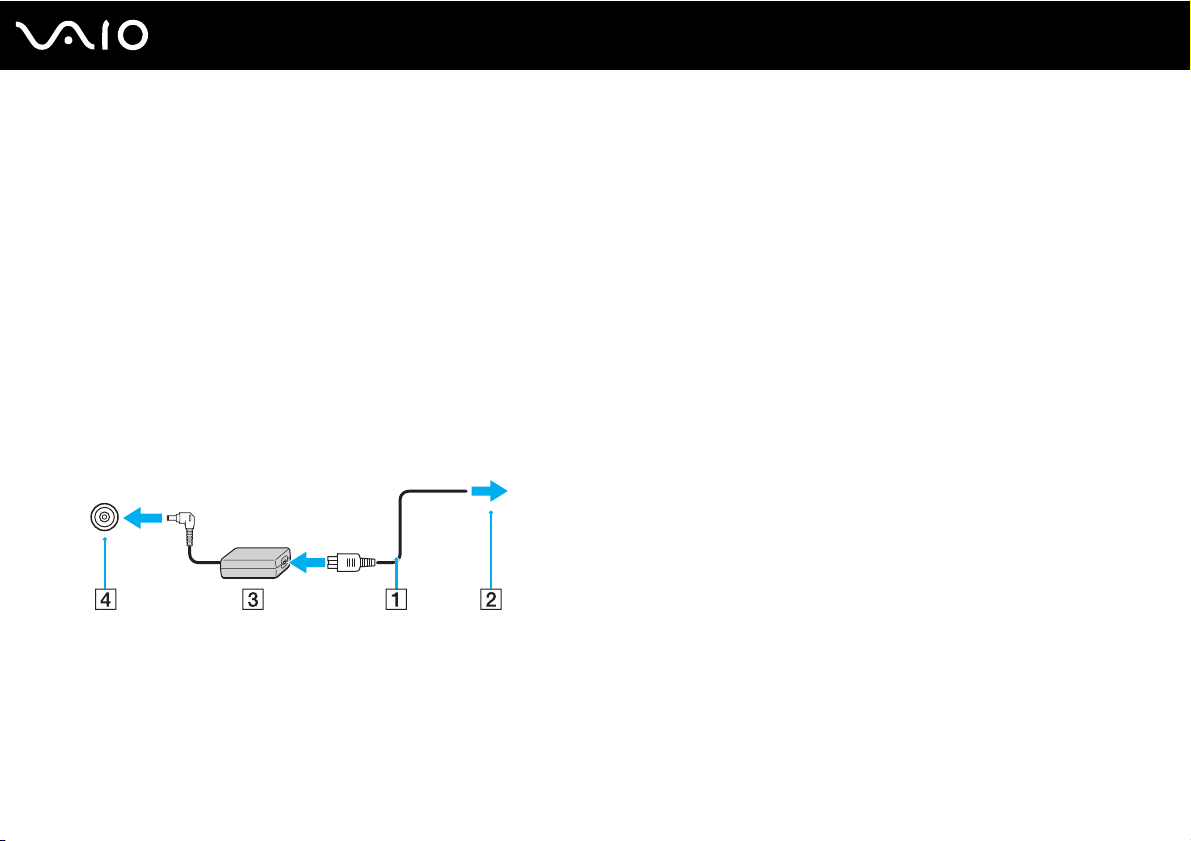
Підключення джерела живлення
Як джерело живлення комп’ютера можна використовувати адаптер змінного струму або комплект
перезаряджуваних акумуляторних батарей.
Використання адаптера змінного струму
Використовуйте виключно адаптер змінного струму, що входить до комплекту комп’ютера.
Для використання адаптера змінного струму
1 Підключіть один кінець шнура живлення (1) до адаптера змінного струму (3).
2 Підключіть інший кінець шнура живлення до розетки змінного струму (2).
3 Підключіть кабель, з’єднаний з адаптером змінного струму (3), до порту DC IN (4) комп’ютера.
24
nN
Початок роботи
!
Форма штепселя для входу постійного струму може відрізнятися залежно від адаптера змінного струму.
Щоб повністю від’єднати комп’ютер від джерела змінного струму, відключіть адаптер змінного струму від розетки.
Переконайтеся, що дістатися до розетки змінного струму легко.
Якщо комп’ютер не використовуватиметься протягом довгого часу, переведіть комп’ютер у режим глибокого сну. Див. розділ
глибокого сну (стор. 134)
.
Використання режиму
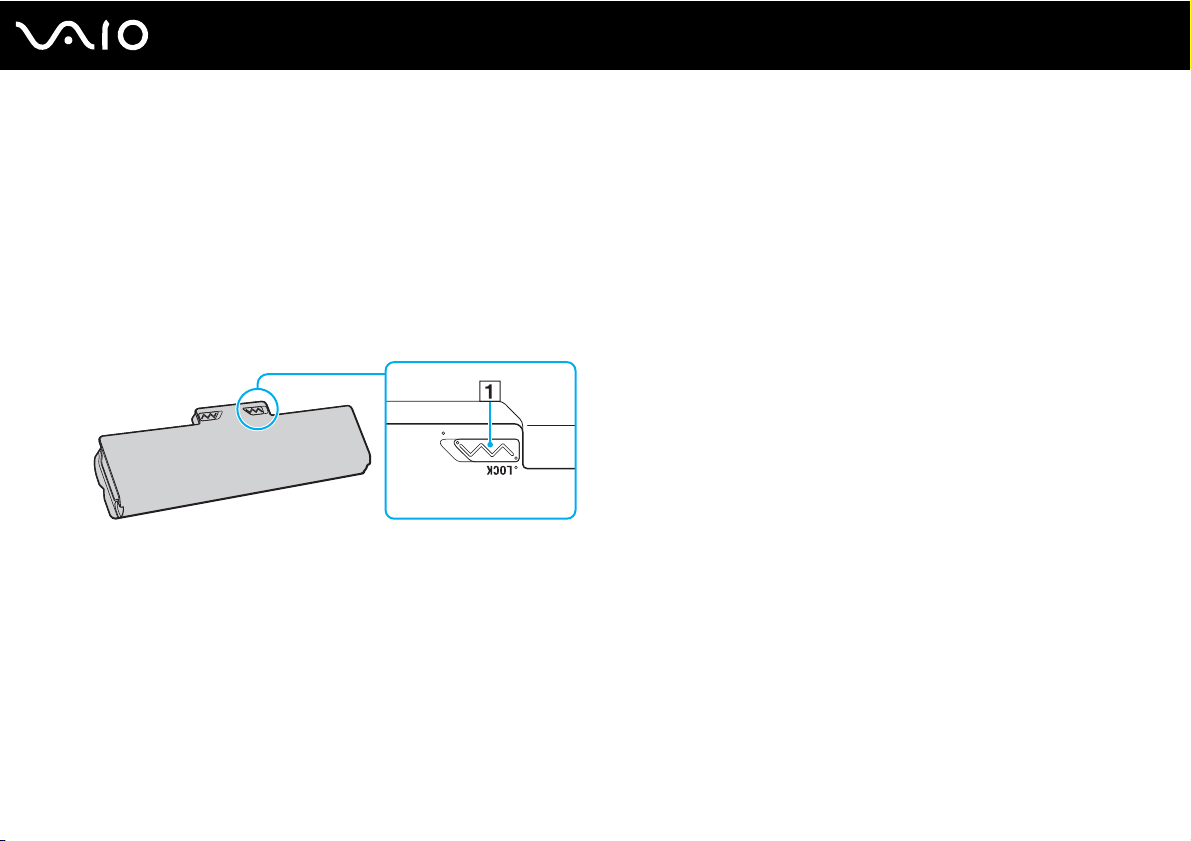
Використання акумуляторної батареї
Акумуляторна батарея з комплекту поставки комп’ютера не є повністю зарядженою під час доставки.
Встановлення акумуляторної батареї
Для встановлення акумуляторної батареї
1 Вимкніть комп’ютер і закрийте кришку РК-екрана.
2 Посуньте перемикач фіксації LOCK (1) всередину.
25
nN
Початок роботи
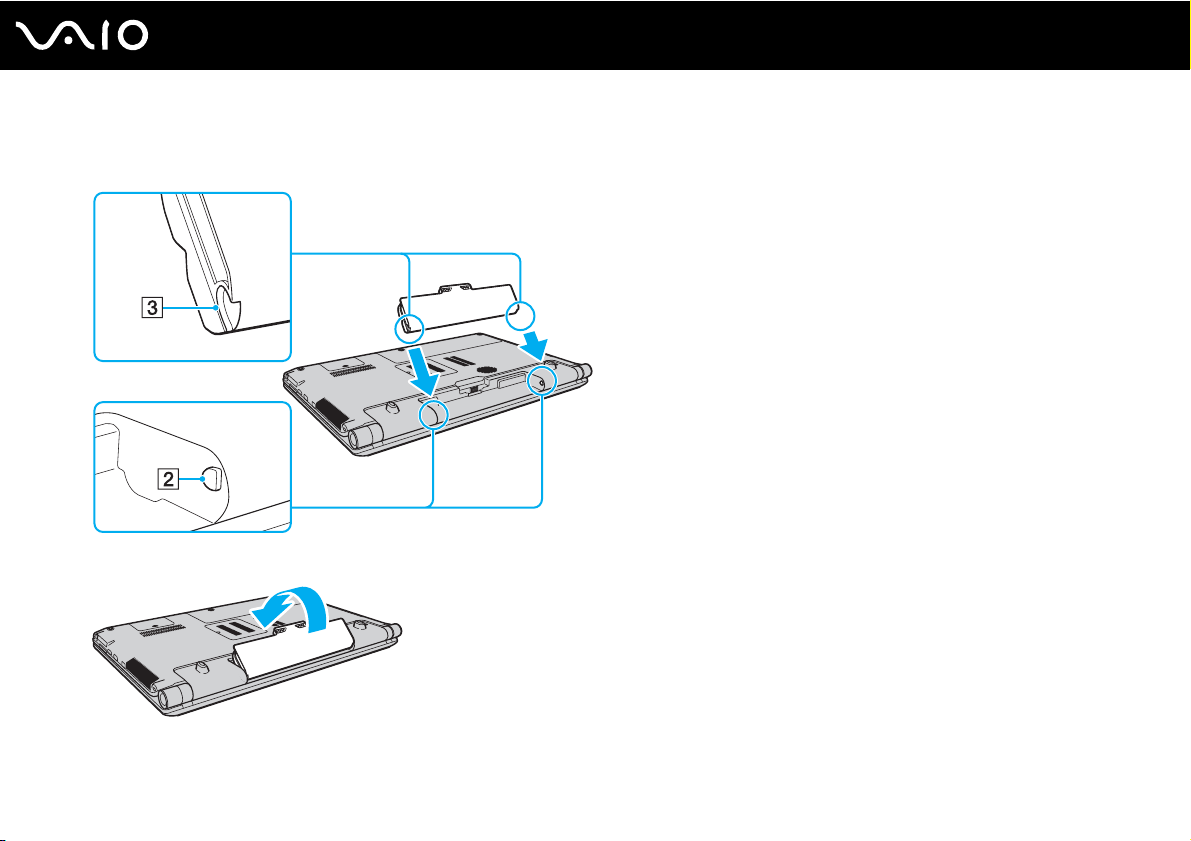
26
nN
Початок роботи
3 Посуньте акумуляторну батарею по діагоналі у відсік для акумулятора, доки виступи (2) на кожному боці відсіку
не увійдуть у відповдні U-подібні заглиблення (3) на боках акумуляторної батареї.
4 Вставте акумуляторну батарею у відсік для акумуляторів так, щоб вона стала на місце, клацнувши.
5 Посуньте перемикач фіксації LOCK назовні, щоб зафіксувати акумуляторну батарею в комп’ютері.
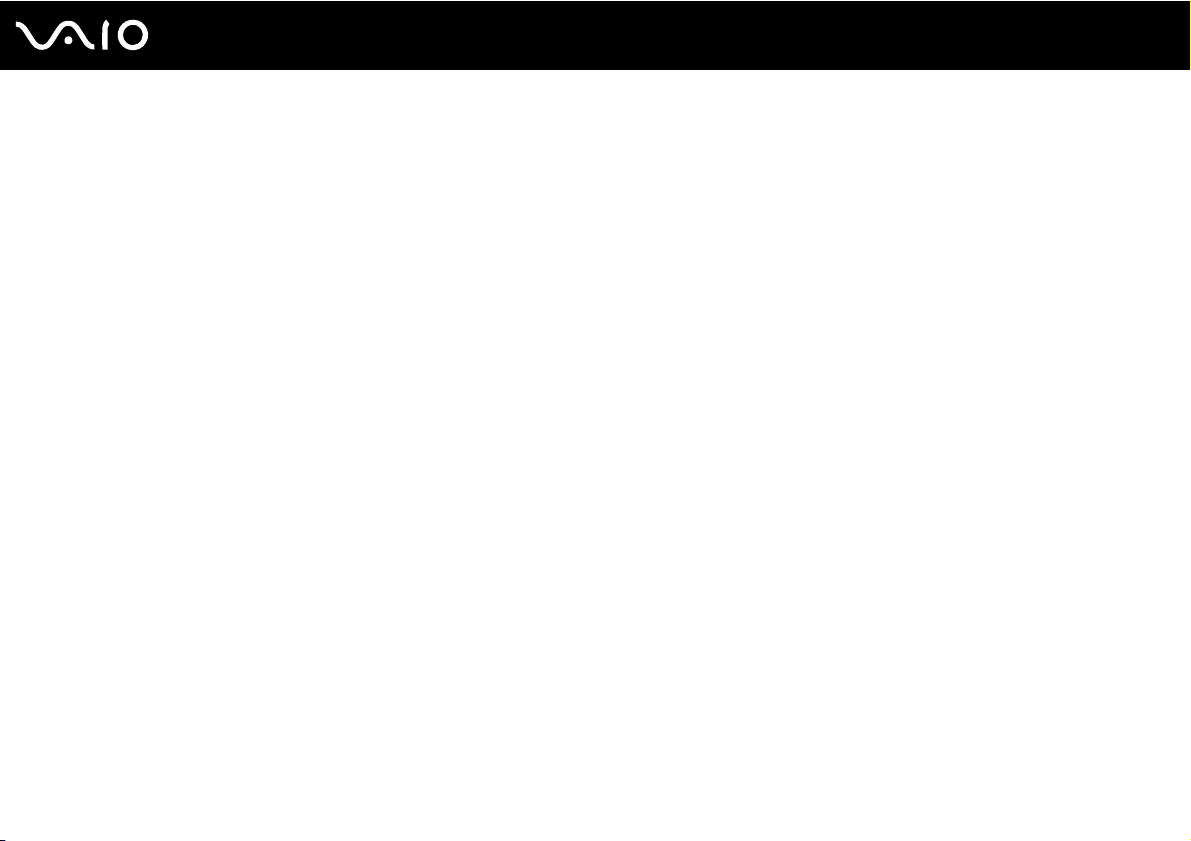
Початок роботи
Коли комп’ютер підключено до розетки змінного струму та встановлено акумуляторну батарею, використовується живлення від розетки змінного струму.
!
Деякі акумуляторні батареї не відповідають стандартам якості та безпеки компанії Sony. Із міркувань безпеки цей комп’ютер працює лише з автентичним
комплектом акумуляторних батарей Sony, розроблених для цієї моделі. Якщо встановлено неавторизовану акумуляторну батарею, вона не заряджатиметься,
а комп’ютер не функціонуватиме.
27
nN
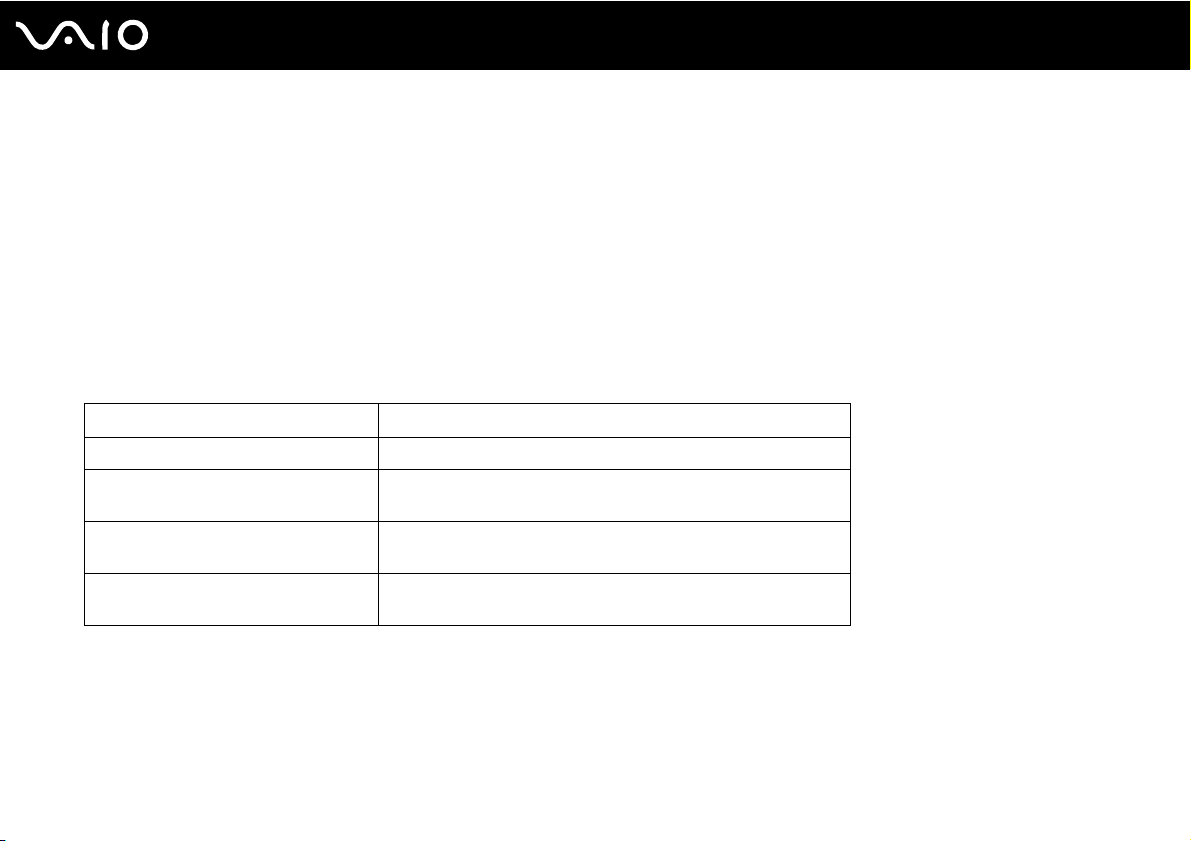
Початок роботи
Заряджання акумуляторної батареї
Акумуляторна батарея з комплекту поставки комп’ютера не є повністю зарядженою під час доставки.
Для зарядження акумуляторної батареї
1 Встановіть акумуляторну батарею.
2 Підключіть комп’ютер до джерела живлення за допомогою адаптера змінного струму.
Під час заряджання акумуляторної батареї світиться індикатор заряджання. Коли заряд акумуляторної батареї
наближається до максимального рівня, вибраного за допомогою функцій заряджання акумулятора, індикатор
заряджання вимикається. Відомості щодо того, як вибрати бажаний максимальний рівень заряду, наведено в
розділі Використання Battery Charge Functions (стор. 30).
Стан індикатора заряджання Значення
Світиться оранжевим Акумуляторна батарея заряджається.
Миготить разом із зеленим
індикатором живлення
Миготить разом із помаранчевим
індикатором живлення
Швидко миготить оранжевим Сталася помилка акумулятора через відмову акумуляторної
Акумуляторна батарея розряджається. (Звичайний режим)
Акумуляторна батарея розряджається. (Режим сну)
батареї або її блокування.
28
nN
!
Заряджайте акумуляторну батарею так, як описано у цьому посібнику, з першого заряджання акумулятора.
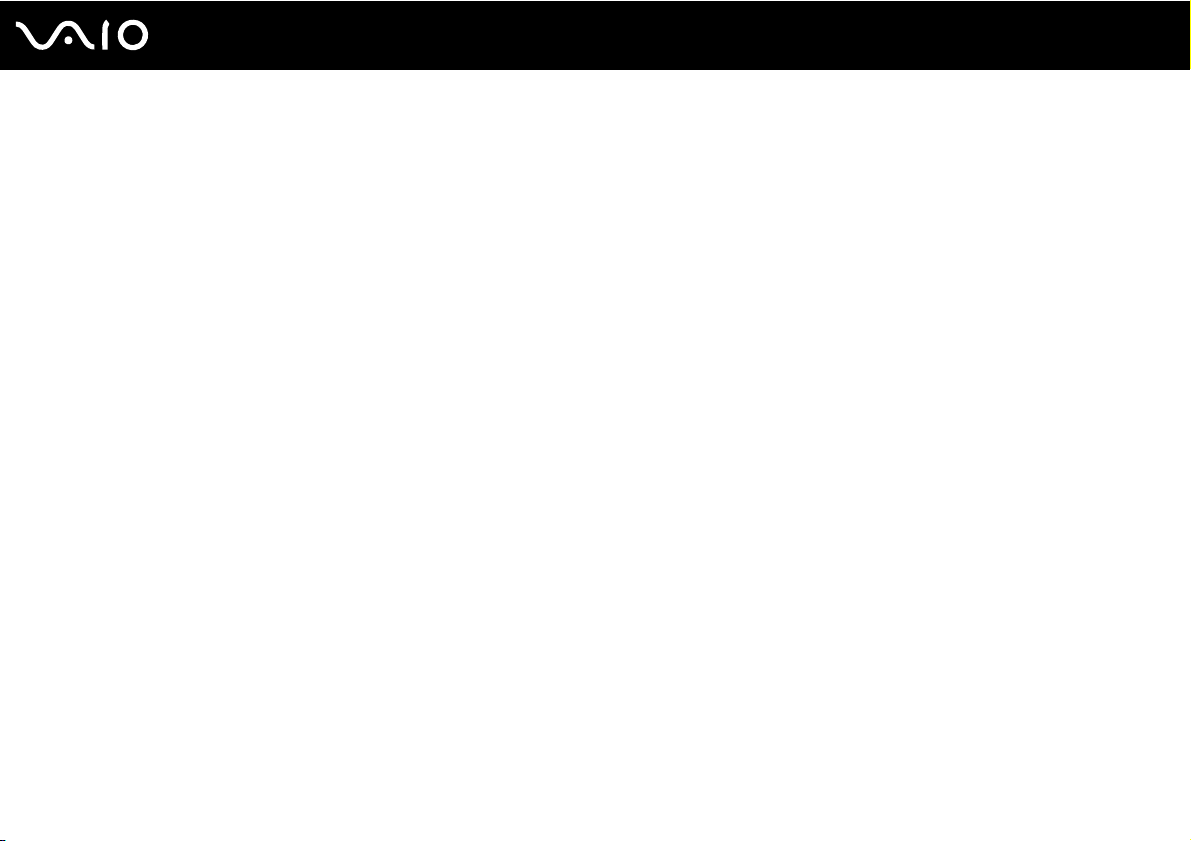
Початок роботи
Коли комп’ютер приєднано безпосередньо до джерела змінного струму, тримайте акумуляторну батарею у комп’ютері. Акумуляторна батарея продовжує
заряджатися під час використання комп’ютера.
Якщо рівень заряду акумуляторної батареї нижчий за 10%, необхідно підключити адаптер змінного струму, щоб зарядити акумуляторну батарею, або вимкнути
комп’ютер та встановити повністю заряджену акумуляторну батарею.
До комплекту постачання комп’ютера входить літій-іонний комплект акумуляторних батарей, який можна перезаряджати будь-коли. Заряджання частково
зарядженої акумуляторної батареї не впливає на термін служби акумулятора.
Якщо використовуються певні програмні застосунки або периферійні пристрої, комп’ютер може не увійти до режиму глибокого сну навіть за низького
залишкового рівня заряду. Щоб запобігти втраті даних під час використання акумулятора як джерела живлення, потрібно часто зберігати дані та вручну
активувати режим керування живленням, наприклад режим сну або глибокого сну.
Якщо акумуляторна батарея повністю розрядиться після переходу комп’ютера у режим сну, усі дані, які не було збережено, буде втрачено. Неможливо буде
повернутися до попереднього стану роботи. Для запобігання втраті даних потрібно часто зберігати дані.
Коли комп’ютер підключено до розетки змінного струму та встановлено акумуляторну батарею, використовується живлення від розетки змінного струму.
29
nN
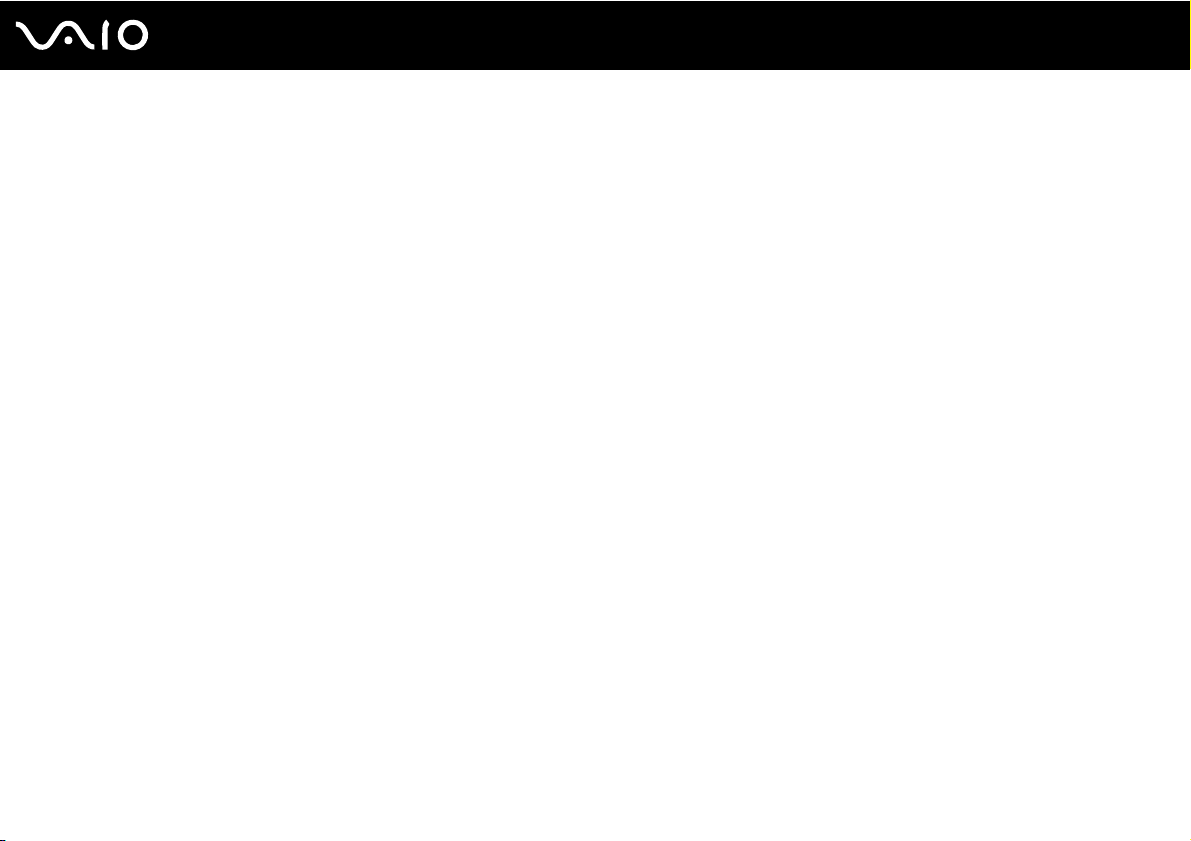
30
nN
Початок роботи
Використання Battery Charge Functions
Спосіб заряджання встановленого акумулятора можна змінити за допомогою функцій Battery Charge Functions.
Щоб подовжити час роботи від акумулятора, увімкніть функцію обслуговування акумулятора.
Увімкнення функції обслуговування акумулятора
1 Натисніть кнопку Пуск, виберіть Усі програми та VAIO Control Center.
2 Клацніть Power Management та Battery Charge Functions.
3 Клацніть Advanced.
4 Клацніть прапорець Enable Battery Care Function, щоб встановити його.
5 Виберіть бажаний максимальний рівень заряду.
6 Натисніть кнопку ОК.
Перевірка рівня заряду акумулятора
Виконайте дії з кроків 1-3, описані вище у розділі Увімкнення функції обслуговування акумулятора, і ознайомтеся
з детальною інформацією. Якщо рівень заряду акумулятора низький, замініть його на нову автентичну акумуляторну
батарею Sony.
